Statistické funkce. Analýza rozložení dat
|
|
|
- Libuše Slavíková
- před 8 lety
- Počet zobrazení:
Transkript
1 Statistické K A P I T O L A Microsoft Excel 2007 nabízí celou řadu nástrojů, jejichž prostřednictvím lze analyzovat statistická data. V programu je vestavěno mnoho funkcí, jež pomáhají při jednoduchých analytických úkolech, například PRŮMĚR, MEDIAN nebo MODE. Nestačí-li vám vestavěné statistické, je k dispozici doplněk Analytické nástroje, jenž poskytuje sadu nástrojů rozšiřujících vestavěné analytické schopnosti Office Excelu Pomocí těchto nástrojů lze vytvářet histogramy, pořadové statistiky a percentily, extrahovat vzorky z datových sad, provádět analýzy regrese, generovat speciální sady náhodných čísel, uplatňovat na svá data Fourierovu transformaci a další. V této kapitole se budeme věnovat většině důležitých statistických funkcí, jež jsou k dispozici v Excelu i v doplňku Analytické nástroje. Témata kapitoly: Analýza rozložení dat Lineární a exponenciální regrese Práce s doplňkem Analytické nástroje Analýza rozložení dat Ve statistice se kolekce hodnot označuje jako rozložení. Excel nabízí několik metod pro analýzu rozložení: vestavěné statistické nebo pořadových statistik a percentil spolu s nástrojem Pořadová statistika a percentily. POZNÁMKA Rozložení lze analyzovat také pomocí nástrojů Popisná statistika a Histogram, jež jsou součástí doplňku Analytické nástroje. Více informací naleznete v části Práce s doplňkem Analytické nástroje na straně 551. Práce s vestavěnými statistickými mi Vestavěné statistické slouží k analýze skupiny (či populace) hodnot. V následujících částech se zaměříme na nejčastěji používané statistické. Rychlý přístup k těmto funkcím získáte klepnutím na tlačítko Další na kartě Vzorce a následným výběrem položky Statistická. Zobrazí se nabídka statistických funkcí.
2 540 ČÁST 5 VYTVÁŘENÍ VZORCŮ A PROVÁDĚNÍ DATOVÝCH ANALÝZ POZNÁMKA Excel nabízí také pokročilé statistické LINREGRESE, LOGLINREGRESE, LINTREND a LOGLINTREND, jež pracují s poli. Více informací naleznete v části Lineární a exponenciální regrese na straně 545. Funkce PRŮMĚR Funkce PRŮMĚR vypočítává aritmetický průměr čísel v oblasti tak, že sečte řady číselných hodnot a výsledek pak vydělí počtem hodnot. Do této lze zadávat argumenty (číslo1; číslo2;...), přičemž může obsahovat až 255 argumentů a ignoruje prázdné buňky a buňky obsahující logické či textové hodnoty. Chcete-li například vypočítat průměr hodnot v buňkách B4 až B15, mohli byste použít vzorec =(B4+B5+B6+B7+B8+B9+B10+B11+B12+B13+B14+B15 )/12, podstatně jednodušší je však zadat vzorec =PRŮMĚR(B4:B15). Funkce MEDIAN, MODE, MAX, MIN a POČET Do všech těchto funkcí zadáváte stejné argumenty, v podstatě pouze oblast nebo seznam čísel oddělených středníky, například (číslo1; číslo2;...). Zadat lze až 255 argumentů, přičemž ignorují text, chybové hodnoty a logické hodnoty. Následuje stručný popis jednotlivých funkcí: MEDIAN: Vypočítá medián zadaných čísel. Medián je číslo, které leží uprostřed množiny čísel. Je-li počet zadaných hodnot lichý, je vrácená hodnota průměrem dvou čísel, jež leží uprostřed množiny. MODE: Určí, jaká hodnota se nejčastěji vyskytuje v množině čísel. Pokud se žádné z čísel nevyskytuje více než jednou, vrátí MODE chybovou hodnotu #N/A. MAX: Vrátí maximální hodnotu v oblasti. MIN: Vrátí minimální hodnotu v oblasti. POČET: Vrátí počet buněk obsahujících čísla v určené oblasti, včetně dat a vzorců, jejichž výsledkem jsou čísla. POZNÁMKA Chcete-li spočítat všechny neprázdné buňky bez ohledu na jejich obsah, můžete použít funkci POČET2. Další informace o této funkci naleznete v části Funkce A a 2 na straně 542. Funkce SUMIF, SUMIFS a COUNTIF Funkce SUMIF se podobá funkci SUMA, ale před sečtením buněk testuje každou buňku pomocí určené podmínky. Do této se zadávají argumenty (oblast; kritéria; oblast_součtu). Argument oblast určuje oblast, kterou chcete testovat, argument kritéria určuje podmínku a argument oblast_součtu definuje buňky, jež mají být sečteny. Pracujete-li například s listem, jenž obsahuje sloupec s názvy měsíců a názvem oblasti Měsíce, a sousední sloupec s čísly má název Tržby, vrátí vzorec =SUMIF(Měsíce; Červen ; Tržby) hodnotu v buňce Tržby, jež sousedí s popiskem Červen. Pomocí vzorce s podmínkou, například =SUMIF(Tržby; >=999 ; Tržby), lze získat součet všech tržeb, jež jsou vyšší než 999 Kč. Funkce SUMIFS pracuje podobně jako SUMIF, avšak lze určit až 127 různých oblastí, jež mají být sečteny, z nichž každá může mít vlastní kritéria. Argument oblast_součtu se v této
3 KAPITOLA STATISTICKÉ FUNKCE 541 funkci zadává na prvním místě: (oblast_součtu; oblast_kritéria1; kritérium1; oblast_kritéria2; kritérium2;...). Oblast součtu a každá oblast kritéria musí mít stejnou velikost a tvar. Použijeme podobný příklad jako u SUMIF a budeme navíc předpokládat, že jsme také vytvořili definované názvy oblastí Měsíce, Celkem a Produkt1, Produkt2 atd. Vzorec =SUMIFS(Celkem; Produkt3; <=2700 ; Měsíce; Červen ) vrátí celkové tržby za měsíc červen, pokud tržby za Produkt2 byly nižší nebo rovny Kč. ODKAZ Vytváření vzorců si můžete usnadnit pomocí Průvodce podmíněným součtem. Více informací naleznete v části Průvodce podmíněným součtem a Průvodce vyhledáváním na straně 474. Podobně spočítá COUNTIF buňky, jež odpovídají určenému kritériu. Do této zadáváte argumenty (oblast; kritérium). S využitím stejného příkladu lze pomocí podmínky zjistit počet měsíců, v nichž se celkové tržby propadly pod Kč, jako například ve vzorci =COUNTIF(Tržby; <1200 ). ODKAZ Další informace o podmínkách naleznete v části Podmíněné testování na straně 473. Více informací o práci s názvy oblastí naleznete v části Názvy buněk a oblastí buněk na straně 440. Práce s mi pro analýzu pořadových statistik a percentil Excel nabízí několik funkcí, jež extrahují informace o pořadových statistikách a percentilech z množiny vstupních hodnot: PERCENTRANK, PERCENTIL, QUARTIL, SMALL, LARGE a RANK. Funkce PERCENTRANK Funkce PERCENTRANK vrátí pořadí hodnoty v množině dat vyjádřené procentuální částí množiny dat. Pomocí této lze vytvářet procentuální tabulky propojené se vstupní oblastí, takže procenta jsou aktualizována v případě, že se změní vstupní hodnoty. Tuto funkci jsme využili k vytvoření pořadí ve sloupci E na obrázku.1. ODKAZ Soubor Výsledky SAT.xlsx naleznete v sekci Zkušební soubory na přiloženém CD. Statistické Do PERCENTRANK zadáváte argumenty (pole; x; desetiny). Argument pole určuje vstupní oblast (v našem příkladu D2:D1001) a x určuje hodnotu, jejíž pořadí chcete získat. Argument desetiny je volitelný a určuje požadovanou přesnost čísla; pokud tento argument vynecháte, výsledek je zaokrouhlen na tři číslice (0,xxx nebo xx,x%). V Excelu je k dispozici sada funkcí, díky nimž máte větší flexibilitu při provádění výpočtů v množinách dat obsahujících textové či logické hodnoty. K těmto funkcím patří PRŮMĚR2, COUNTA, MAXA, MINA, STDEVA, STDEVPA, VARA a VARPA, do nichž lze zadat až 255 argumentů (hodnota1; hodnota2;...).
4 542 ČÁST 5 VYTVÁŘENÍ VZORCŮ A PROVÁDĚNÍ DATOVÝCH ANALÝZ Obrázek.1: Funkce PERCENTRANK propojí procentuální hodnoty se vstupními hodnotami. FUNKCE A A 2 Verze těchto funkcí bez A nebo 2 ignorují buňky obsahující textové hodnoty. Obsahuje-li například oblast deseti buněk jednu textovou hodnotu, PRŮMĚR tuto buňku ignoruje a vydělí součet 9 pro získání průměru, zatímco PRŮMĚR2 považuje textovou hodnotu za součást oblasti a vydělí součet 10. To je užitečné v případě, že do svých výpočtů chcete zahrnout vždy všechny odkazované buňky, zvláště pracujete-li se vzorci, jež vrací po splnění určité podmínky textové příznaky. Více informací o funkcích STDEVA, STDEVPA, VARA a VARPA naleznete v části Statistické pracující se vzorky a populací na straně 543. Funkce PERCENTIL A QUARTIL Pomocí PERCENTIL lze určit prahovou hodnotu. Do této zadáváte argumenty (pole; k). Percentil k je nutné vyjádřit v rámci uzavřeného intervalu od 0 do 1. Chcete-li například zjistit, jaký výsledek na obrázku.1 představuje 87. percentil, můžete zadat vzorec =PERCENTIL(D2:D1001; 0,87). Funkce QUARTIL, do níž zadáváte argumenty (pole; kvartil), funguje podobně jako PERCENTIL, avšak vrací hodnotu, jež představuje nejnižší percentil nebo jakýkoli čtvrtinový kvartil ve vstupní množině. Argument pole určuje vstupní oblast. Argument kvartil určuje hodnotu, jež má být vrácena (viz tabulka.1).
5 KAPITOLA STATISTICKÉ FUNKCE 543 Tabulka.1: Argument kvartil Kvartil Vrátí 0 Nejnižší hodnotu 1 25 procent 2 Hodnota medián (50 procent) 3 75 procent 4 Nejvyšší hodnota DO DETAILU VYUŽITÍ FUNKCÍ MIN, MEDIAN A MAX QUARTIL je výkonná, pokud však nepotřebujete vrácení hodnot 25 nebo 75 procent, získáte rychlejší výsledky pomocí jiných funkcí, zvláště při práci s velkými množinami dat. Funkci MIN použijte místo QUARTIL(pole; 0), funkci MEDIAN místo QUARTIL(pole; 2) a funkci MAX místo QUARTIL(pole; 4). Funkce SMALL a LARGE Funkce SMALL a LARGE vrací k-tou nejmenší a k-tou největší hodnotu v množině dat; do obou funkcí se zadávají argumenty (pole; k), kde k je pořadí od nejmenšího nebo největšího čísla. Pokud byste například chtěli najít 15. nejvyšší výsledek na obrázku.1, můžete zadat vzorec =LARGE(D2:D1001; 15). Funkce RANK Funkce RANK vrátí pořadí argumentu (podle velikosti) v množině čísel. Do této zadáváte argumenty (číslo; odkaz; pořadí). Argument číslo představuje číslo, jehož pořadí chcete nalézt, odkaz je oblast obsahující množinu dat a pořadí je číslo určující, zda se budou hodnoty třídit vzestupně či sestupně (výchozí). Chcete-li například zjistit pořadí výsledku v datové sadě na obrázku.1, zadáte vzorec =RANK(1200; D2:D1001). Při výchozím nastavení má nejvyšší hodnota pořadí 1, druhá nejvyšší 2 atd. Nemůže-li RANK nalézt přesnou shodu mezi prvním argumentem a vstupní hodnotou, vrátí chybovou hodnotu #N/A. Statistické pracující se vzorky a populací Rozptyl a směrodatná odchylka jsou statistická měřítka rozptylu skupiny či populace čísel. Směrodatná odchylka je druhá odmocnina rozptylu. Zpravidla spadá přibližně 68 procent normálně rozptýlené populace do jedné směrodatné odchylky od střední hodnoty a zhruba 95 procent spadá do dvou směrodatných odchylek. Velká směrodatná odchylka určuje, že populace je široce rozptýlená od střední hodnoty; malá směrodatná odchylka určuje, že populace je těsně shluknutá kolem střední hodnoty. Čtyři statistické VAR, VARP, STDEV a STDEVP počítají rozptyl a směrodatnou odchylku čísel v oblasti buněk. Než spočítáte rozptyl a směrodatnou odchylku skupiny hodnot, je nutné určit, zda tyto hodnoty představují celkovou populaci nebo pouze reprezentativní Statistické
6 544 ČÁST 5 VYTVÁŘENÍ VZORCŮ A PROVÁDĚNÍ DATOVÝCH ANALÝZ vzorek dané populace. Funkce VAR a STDEV předpokládají, že hodnoty představují pouze vzorek celkové populace; VARP a STDEVP předpokládají, že hodnoty představují celkovou populaci. Jednoduché statistické výpočty: VAR a STDEV Funkce VAR a STDEV počítají rozptyl a směrodatnou odchylku za předpokladu, že jejich argumenty představují pouze vzorek z celkové populace. Do těchto funkcí lze zadávat argumenty (číslo1; číslo2;...) a je možné uvést až 255 argumentů. List na obrázku.2 ukazuje výsledky zkoušek pěti studentů a předpokládá, že výsledky v buňkách B4:E8 představují pouze část z celkové populace. Obrázek.2: Funkce VAR a STDEV měří rozptyl vzorku výsledků zkoušek. ODKAZ Soubor VAR.xlsx naleznete v oblasti Zkušební soubory na přiloženém CD. Buňka I4 používá vzorec =VAR(B4:E8) k výpočtu rozptylu pro tento vzorek výsledků zkoušek. Buňka I5 používá vzorec =STDEV(B4:E8) k výpočtu standardní odchylky. Předpokládáme-li, že výsledky zkoušek v tomto příkladu jsou normálně rozptýlené, lze z toho vyvodit, že zhruba 68 procent studentů (obecné pravidlo) dosáhlo výsledků od 83,65 (průměr 89,20 minus směrodatná odchylka 5,55) do 94,75 (89,20 plus 5,55). Statistické výpočty celkové populace: VARP a STDEVP Pokud analyzovaná čísla představují celou populaci, a ne jen její vzorek, použijte k výpočtu rozptylu a směrodatné odchylky VARP a STDEVP. Do těchto funkcí zadáváte argumenty (číslo1; číslo2;...) a lze uvést až 255 argumentů. Předpokládáme-li, že buňky B4:E8 v listu na obrázku.2 představují celkovou populaci, lze rozptyl a směrodatnou odchylku spočítat pomocí vzorců =VARP(B4:E8) a =STDEVP(B4: E8). Funkce VARP vrátí hodnotu 29,26 a STDEVP vrátí hodnotu 5,41. POZNÁMKA Funkce STDEV, STDEVP, VAR a VARP nezahrnují do svých výpočtů textové hodnoty ani prázdné buňky. Chcete-li do výpočtů zahrnout i textové hodnoty a prázdné buňky, použijte verze s A na konci (STDEVA, STDEVPA, VARA a VARPA). Více informací naleznete v části Funkce A a 2 na straně 542.
7 KAPITOLA STATISTICKÉ FUNKCE 545 Lineární a exponenciální regrese Excel nabízí několik maticových funkcí, jež provádějí lineární regresi (LINREGRESE, LINTREND, FORECAST, SLOPE a STEYX) a exponenciální regresi (LOGLINREGRESE a LOGLINTREND). Tyto zadáváte jako maticové vzorce, jež mají maticové výsledky. V každé z těchto funkcí lze zadat jednu či více nezávislých proměnných. V následujícím přehledu popisujeme různé typy regrese: Lineární regrese: Vrátí parametry lineárního trendu. Například na základě údajů o prodeji za jeden rok vám lineární regrese může pomocí sklonu přímky a průsečíku s osou y sdělit odhadované prodeje v březnu příštího roku. Sledováním přímky lze odhadnout budoucí prodeje, můžete-li bezpečně předpokládat, že růst zůstane lineární. Exponenciální regrese: Vypočítá exponenciální křivku, kterou prokládá zadaná data. Například řada měření růstu populace bude téměř vždy lépe zastoupena exponenciální křivkou než přímkou. Vícenásobná regrese: je analýza více než jedné množiny dat, jež často nabízí reálnější odhad. Provádět lze analýzy lineární i exponenciální vícenásobné regrese. Předpokládejme například, že chcete odhadnout přibližnou cenu za dům ve vašem regionu na základě čtverečních metrů, počtu koupelen, velikosti parcely a stáří. Pomocí vzorce vícenásobné regrese lze odhadnout cenu založenou na informacích získaných podle existujících domů. REGRESE DO BUDOUCNOSTI? Princip regrese může znít podivně, protože tento termín je obvykle spojován s minulostí, zatímco ve světě statistiky je regrese často používána k předpovídání budoucnosti. Řečeno jednoduše, regrese je statistická metoda, jež hledá matematický výraz popisující množinu hodnot. Podniky se často snaží předpovídat budoucí prodeje a odhadovat procentuální výši prodejů na základě historie. Jednoduchá metoda procentuální výše prodejů určuje aktiva a pasiva, jež se mění spolu s prodeji, stanovuje vzájemný poměr a přiřazuje jim procentuální hodnoty. Ačkoli jsou takto založené předpovědi často dostačující pro pomalý a stálý krátkodobý růst, metoda ztrácí při rychlejším růstu přesnost. Regresní analýzy používají složitější rovnice k analýze větších množin dat a převádějí je na souřadnice na přímce nebo křivce. Není tomu tak dávno, kdy se regresní analýza příliš nepoužívala z důvodu velkého počtu nutných kalkulací. S příchodem tabulkových procesorů, jako je Excel, jež nabízely vestavěné regresní, se využívání regresních analýz mnohem více rozšířilo. Statistické Výpočty lineární regrese Rovnice y = mx + b algebraicky popisuje přímku pro množinu dat s jednou nezávislou proměnnou, kde x je nezávislá proměnná, m představuje sklon přímky a b zastupuje průsečík s osou y. Pokud přímka představuje počet nezávislých proměnných v analýze vícenásobné lineární regrese s očekávaným výsledkem, rovnice regresní přímky bude mít následující formát: y=m 1 x 1 +m 2 x m n x n +b
8 546 ČÁST 5 VYTVÁŘENÍ VZORCŮ A PROVÁDĚNÍ DATOVÝCH ANALÝZ v níž y je závislá proměnná, x 1 až x n je n nezávislých proměnných, m 1 až m n představují koeficienty každé nezávislé proměnné a b je konstanta. Funkce LINREGRESE Funkce LINREGRESE používá tento obecnější vzorec k vrácení hodnot m 1 až m n a hodnotu b, při známé množině hodnot pro y a známé množině hodnot pro každou nezávislou proměnnou. Tato má formát =LINREGRESE(pole_y; pole_x; b; stat). Argument pole_y je množina hodnot y, které již znáte. Tímto argumentem může být jeden sloupec, jeden řádek nebo obdélníková oblast buněk. Je-li argumentem pole_y jeden sloupec, je každý sloupec v argumentu pole_x považován za nezávislou proměnnou. Podobně, je-li argumentem pole_y jeden řádek, je každý řádek v argumentu pole_x považován za nezávislou proměnnou. Pokud je argumentem pole_y obdélníková oblast buněk, lze použít pouze jednu nezávislou proměnnou; argument pole_x by v tomto případě měl představovat obdélník se stejnou velikostí a tvarem, jako argument pole_y. Vynecháte-li argument pole_x, použije Excel řadu 1, 2, 3, 4 atd. Argumenty b a stat jsou volitelné. Uvedete-li jeden z nich, musí se jednat o logickou konstantu buď PRAVDA, nebo NEPRAVDA. (Místo hodnoty PRAVDA lze uvést 1 a místo hodnoty NEPRAVDA je možné zadat 0.) Výchozí nastavení pro b a stat je PRAVDA a NEPRAVDA. Nastavíte-li argument b na NEPRAVDA, Excel zajistí, aby b (jako poslední část ve vzorci) byla 0. Pokud nastavíte argument stat na PRAVDA, obsahuje matice vrácená funkcí LINREGRESE následující validační statistiky: se 1 až se n se b r 2 se y F D f ss reg ss resid Standardní chybové hodnoty pro každý koeficient Standardní chybová hodnota pro konstantu b Koeficient determinace Standardní chybová hodnota pro y F-statistika Stupně volnosti Regresní součet čtverců Reziduální součet čtverců Než vytvoříte vzorec pomocí LINREGRESE, je nutné vybrat dostatečně velkou oblast pro výslednou matici. Vynecháte-li argument stat (nebo jej výlučně nastavíte na hodnotu NEPRAVDA), bude výsledná matice zahrnovat jednu buňku pro každou z vašich nezávislých proměnných a jednu buňku pro b. Pokud zahrnete validační statistiky, výsledná matice bude vypadat jako následující příklad. Po výběru oblasti, jež má obsahovat výslednou matici, zadejte funkci a následně stiskněte kombinaci kláves Ctrl+Shift+Enter pro zadání do každé buňky výsledné matice. m n m n-1... m 2 m 1 b se n se n-1... se 2 se 1 se b r 2 se y F D f ss reg ss resid
9 KAPITOLA STATISTICKÉ FUNKCE 547 Ať již použijete validační statistiky nebo ne, koeficienty a standardní chybové hodnoty pro nezávislé proměnné jsou vráceny v opačném pořadí oproti vašim vstupním datům. Jsou-li například čtyři nezávislé proměnné uspořádány do čtyř sloupců, vyhodnotí LINREGRESE sloupec zcela vlevo jako x 1, ale vrátí m 1 ve čtvrtém sloupci výsledné matice. Obrázek.3 ukazuje jednoduchý příklad využití LINREGRESE s jednou nezávislou proměnnou. Položky ve sloupci B v tomto listu představují měsíční odběr produktů pro malý podnik. Čísla ve sloupci A představují měsíce v období. Předpokládejme, že chcete vypočítat sklon a průsečík osy y regresní přímky nejlépe popisující relaci mezi odběrem produktů a měsíci. Jinými slovy, chcete popsat vývojovou tendenci dat. Vyberte oblast F6:G6, zadejte vzorec =LINREGRESE(B2:B19; A2:A19) a stiskněte kombinaci kláves Ctrl+Shift+Enter. Výsledné číslo v buňce F6 je 20,613, což je sklon regresní přímky; číslo v buňce G6 je 4002,065, což je průsečík osy y. Obrázek.3: Funkce LINREGRESE vypočítá sklon a průsečík osy y regresní přímky. ODKAZ Soubor Analýza.xlsx naleznete v oblasti Zkušební soubory na přiloženém CD. Funkce LINREGRESE a LOGLINREGRESE vrací pouze souřadnice osy y použité pro výpočet přímek a křivek. Rozdíl mezi nimi spočívá v tom, že LINREGRESE ukazuje přímku a LOGLINREGRESE ukazuje exponenciální křivku. Proto je nutné pozorně zvolit správnou funkci pro požadovanou analýzu. Funkce LINREGRESE může být vhodnější k promítání prodejů a funkci LOGLINREGRESE spíše použijete pro statistické analýzy či populační trendy. Více informací naleznete v části Funkce LOGLINREGRESE na straně 551. Statistické
10 548 ČÁST 5 VYTVÁŘENÍ VZORCŮ A PROVÁDĚNÍ DATOVÝCH ANALÝZ DO DETAILU VYUŽITÍ REGRESE PŘI VÝPOČTU CENY NEMOVITOSTÍ Jedním z často používaných regresních modelů je Analýza konkurenčního trhu. Obchodníci s nemovitostmi využívají tento model k zjištění odhadované prodejní ceny za nemovitost, jež je založena na archivních údajích o prodeji porovnatelných domů v dané oblasti. Na následujícím obrázku vidíte příklad takového nástroje vytvořeného v Excelu: Tato aplikace používá funkci LINREGRESE k analýze statistik v oblasti Vstupní data a generuje matici výsledků založenou na podobných statistikách v oblasti Co požadujete. Matice LINREGRESE je ve skutečnosti umístěna ve skrytých řádcích pod viditelnou oblastí listu, jak vidíte na následujícím obrázku. První řádek hodnot v datové matici LINREGRESE je používán vzorcem Odhadovaná cena k odhadu hodnoty nemovitosti. V tomto sešitu je skryto 25 řádků a 37 sloupců, je zapnuta ochrana listu a buňky jsou uzamčeny s položkami, jež jsou povoleny pouze ve vyznačených vstupních oblastech. Tip: jak uvádí poznámka na listu, lze k dosažení odhadované ceny zadávat ceny domů, skutečné prodejní ceny jsou však reálnější, pokud je nelze zjistit. ODKAZ Soubor Ceny domů.xlsx naleznete v oblasti Zkušební soubory na přiloženém CD.
11 KAPITOLA STATISTICKÉ FUNKCE 549 Funkce LINTREND Funkce LINREGRESE vrátí matematický popis přímky, jenž nejlépe odpovídá známým datům. Funkce LINTREND hledá body ležící na této přímce, jež spadají do kategorie neznámých dat. Čísla vrácená funkcí LINTREND lze využít k načrtnutí vývojové tendence přímky, jež pomáhá dávat smysl datům. Pomocí LINTREND lze předpovědět či provádět uvážené odhady o budoucích datech na základě tendencí vyvozených ze známých dat. (Buďte opatrní. Ačkoli lze pomocí LINTREND načrtnout přímku, jež nejlépe odpovídá známým datům, nemůže vám tato sdělit, zda tato přímka dobře předpovídá budoucnost. S odhadem vám mohou pomoci validační statistiky vrácené funkcí LINREGRESE.) Funkce LINTREND má formát =LINTREND(pole_y; pole_x; nová_x; b). První dva argumenty představují známé hodnoty vašich závislých a nezávislých proměnných. Stejně jako ve funkci LINREGRESE je argument pole_y jeden sloupec, jeden řádek nebo obdélníková oblast. Argument pole_x je také stejný jako ve funkci LINREGRESE. Třetí a čtvrtý argument je volitelný. Vynecháte-li argument nová_x, považuje jej LINTREND za shodný s argumentem pole_x. Pokud uvedete argument b, musí být hodnota tohoto argumentu PRAVDA nebo NEPRAVDA (či 1 nebo 0). Má-li argument b hodnotu PRAVDA, počítá se konstanta b běžným způsobem. Chcete-li vypočítat datové body tendenční přímky, jež nejlépe odpovídají známým datům, jednoduše z této vynechejte třetí a čtvrtý argument. Výsledná matice bude mít stejnou velikost jako oblast pole_x. Na obrázku.4 jsme funkci LINTREND použili k vyhledání hodnoty bodů na regresní přímce, jež popisují množinu dat z příkladu na obrázku.3. K vytvoření těchto hodnot jsme vybrali oblast C2:C19 a zadali vzorec =LINTREND(B2:B19; A2:A19) jako maticový stisknutím kombinace kláves Ctrl+Shift+Enter. K vytvoření předpovědi z existujících dat je nutné doplnit oblast pro nová_x. Zadat lze libovolný počet buněk. Výsledná matice bude mít stejnou velikost jako oblast pole_x. Na obrázku.5 jsme pomocí LINTREND vypočítali odhadované prodeje pro 19., 20. a 21. měsíc. Abychom získali tyto hodnoty, zadali jsme 19 až 21 do oblasti A21:A23, vybrali oblast C21: C23 a poté zadali vzorec =LINTREND(B2:B19; A2:A19; A21:A23) jako maticový stisknutím kombinace kláves Ctrl+Shift+Enter. Statistické Obrázek.4: Funkce LINTREND vytvoří datové řady, jež lze načrtnout jako přímku v grafu.
12 550 ČÁST 5 VYTVÁŘENÍ VZORCŮ A PROVÁDĚNÍ DATOVÝCH ANALÝZ Funkce FORECAST Funkce FORECAST je podobná funkci LINTREND s tím rozdílem, že vrací jen jednu předpovídanou hodnotu. Tato má formát =FORECAST(x; pole_y; pole_x). Argument x je datový bod, u něhož chcete předpovědět hodnotu. Například místo LINTREND bychom mohli použít funkci FORECAST k předpovědi hodnoty v buňce C23 na obrázku.5 zadáním vzorce =FORECAST(21; B2:B19; A2:A19), kde argument x odkazuje na 21. Datový bod na regresní přímce. Pomocí této lze vypočítat jakýkoli bod v budoucnosti. Obrázek.5: Pomocí LINTREND lze předpovědět prodeje pro měsíce 19, 20 a 21. Funkce SLOPE Funkce SLOPE vrátí směrnici regresní přímky proložené zadanými body v oblastech pole_y a pole_x. Směrnice je vertikální vzdálenost dělená horizontální vzdáleností mezi dvěma body na přímce a vyjadřuje rychlost změny podél regresní přímky. Její hodnota je stejná jako první číslo v matici vrácené funkcí LINREGRESE. Jinými slovy, SLOPE vypočítá trajektorii přímky použité mi FORECAST a LINTREND k výpočtu hodnot datových bodů. Funkce SLOPE má formát =SLOPE(pole_y; pole_x). Budeme-li chtít najít směrnici regresní přímky, jež popisuje datové body z příkladu na obrázku.5, můžeme zadat vzorec =SLOPE(B2:B19; A2:19) jako matici. Výsledná hodnota bude 20,613. Funkce STEYX Funkce STEYX vrátí standardní chybu při výpočtu lineární regrese. Standardní chyba je určena množstvím chyb při odhadu y pro jednotlivá x. Tato má formát =STEYX(pole_y; pole_ x). Uplatníme-li tuto funkci na list znázorněný na obrázku.5, vrátí vzorec =STEYX(B2: B19; A2:A19) standardní chybovou hodnotu 12, Výpočty exponenciální regrese Na rozdíl od lineární regrese, jež načrtává hodnoty na přímce, popisuje exponenciální regrese křivku výpočtem matice hodnot. Rovnice exponenciální regresní křivky vypadá následovně: y = b * m 1 x1 * m 2 x2 *... * m n xn
13 KAPITOLA STATISTICKÉ FUNKCE 551 Máte-li pouze jednu nezávislou proměnnou, bude mít rovnice tuto podobu: y = b * m x Funkce LOGLINREGRESE Funkce LOGLINREGRESE funguje podobně jako LINREGRESE s tím rozdílem, že slouží k analýze dat, jež nejsou lineární a vrací souřadnice exponenciální křivky místo přímky. Výsledkem LOGLINREGRESE je matice hodnot, jež opisuje parametry křivky. Tato má formát =LOGLINREGRESE(pole_y; pole_x; b; stat). Do LOGLINREGRESE zadáváte stejné argumenty jako do LINREGRESE a výsledkem je matice ve stejném formátu. Nastavíte-li volitelný argument stat na PRAVDA, vrátí také validační statistiky. Více informací o základních rovnicích LOGLINREGRESE naleznete v části Funkce LINREGRESE na straně 546. POZNÁMKA Funkce LINREGRESE a LOGLINREGRESE vrátí pouze souřadnice osy y použité pro výpočty přímek a křivek. Rozdíl mezi nimi spočívá v tom, že LINREGRESE určuje přímku a LOGLINREGRESE exponenciální křivku. Je tedy nutné věnovat pozornost volbě vhodné. Funkce LINREGRESE může být vhodnější pro odhady prodejů a LOGLINREGRESE se více hodí pro statistické analýzy či populační trendy. Funkce LOGLINTREND Zatímco LOGLINREGRESE vrátí matematický popis exponenciální regresní křivky, jež nejlépe odpovídá množině známých dat, LOGLINTREND vyhledá body ležící na této křivce. Funkce LOGLINTREND funguje jako její lineární protějšek, LINTREND a má formát =LOGLINTREND(pole_y; pole_x; nová_x; b). Více informací o argumentech LOGLINTREND naleznete v části Funkce LINTREND na straně 549. Práce s doplňkem Analytické nástroje Doplněk Analytické nástroje je součástí Excelu 2007, ačkoli o tom možná ani nevíte. Doplňky jsou malé balíčky nástrojů, jež se více či méně snadno integrují do uživatelského prostředí Excelu. Nejprve je však nutné doplňky nainstalovat. V následujících částech si popíšeme instalaci doplňku Analytické nástroje a jeho využití. Instalace doplňku Analytické nástroje Chcete-li zjistit, zda máte nainstalovaný doplněk Analytické nástroje, klepněte na pásu karet na kartu Data. Pokud zde vidíte tlačítko analýza dat, můžete začít s doplňkem pracovat. Jestliže toto tlačítko nevidíte, klepněte na tlačítko Office, Možnosti aplikace Excel a poté vyberte kategorii Doplňky. V seznamu Spravovat v dolní části dialogového okna vyberte položku doplňky aplikace Excel a poté klepněte na tlačítko Přejít. Otevře se dialogové okno, jež vidíte na obrázku.6. V dialogovém okně Doplňky označte zaškrtávací políčko Analytické nástroje a klepněte na tlačítko OK pro zahájení instalace. Excel vás požádá o potvrzení. Klepněte na tlačítko Ano. Statistické
14 552 ČÁST 5 VYTVÁŘENÍ VZORCŮ A PROVÁDĚNÍ DATOVÝCH ANALÝZ Obrázek.6: Doplněk Analytické nástroje nainstalujete prostřednictvím dialogového okna Doplňky. Po klepnutí na tlačítko Analýza dat na kartě Data se otevře dialogové okno Analýza dat, jež vidíte na obrázku.7. Obrázek.7: Dialogové okno Analýza dat otevřete klepnutím na stejnojmenné tlačítko na kartě Data. Práce s nástrojem Popisná statistika Nástroj Popisná statistika vytváří sestavu statistických kritérií s jednou variantou pro data ve vstupní oblasti. Pro každou proměnnou ve vstupní oblasti obsahuje výstupní oblast tohoto
15 KAPITOLA STATISTICKÉ FUNKCE 553 nástroje podrobný popis statistik, jak vidíte na obrázku.8. Tento nástroj lze spustit klepnutím na tlačítko Analýza dat na kartě Data, výběrem položky Popisná statistika a následným klepnutím na tlačítko OK. Otevře se dialogové okno Popisná statistika (viz obrázek.8). Nástroj Popisná statistika vyžaduje, aby se vstupní oblast skládala z jedné či více proměnných a z výstupní oblasti. Je také nutné určit, zda mají být proměnné uspořádány do sloupců nebo řádků. Zahrnete-li i řádek s popisky, je třeba označit zaškrtávací políčko Popisky v prvním řádku. Excel pak použije popisky k rozpoznání proměnných ve vstupní tabulce. Možnost Celkový přehled vyberte pouze v případě, že požadujete podrobnou výstupní tabulku, kterou vidíte na obrázku.8; v opačném případě ponechejte toto zaškrtávací políčko prázdné. Obrázek.8: Tuto statistickou tabulku jsme vygenerovali popisem sloupce s hodnotami obsaženými ve sloupci A pomocí nástroje Popisná statistika. Stejně jako jiné nástroje v doplňku Analytické nástroje, vytváří nástroj Popisná statistika tabulku s konstantami. Pokud tabulka s konstantami nevyhovuje vašim potřebám, lze většinu stejných statistických dat získat prostřednictvím jiných nástrojů z doplňku Analytické nástroje nebo pomocí vzorců s mi. V tabulce.2 naleznete přehled statistik a vzorců. Statistické Tabulka.2: Vzorce popisných statistik Statistika Vzorec Střední hodnota =PRŮMĚR(číslo1; číslo2;...) Standardní chyba Podobně jako =STEYX(pole_y; pole_x), avšak používá rozložení ± místo standardního běžného rozložení. Medián =MEDIAN(číslo1; číslo2;...)
16 554 ČÁST 5 VYTVÁŘENÍ VZORCŮ A PROVÁDĚNÍ DATOVÝCH ANALÝZ Statistika Vzorec Modus =MODE(číslo1; číslo2;...) Standardní odchylka =STDEV(číslo1; číslo2;...) Rozptyl =VAR(číslo1; číslo2;...) Špičatost =KURT(číslo1; číslo2;...) Šikmost =SKEW(číslo1; číslo2;...) Oblast =MAX(číslo1; číslo2)-min(číslo1; číslo2;...) Minimum =MIN(číslo1; číslo2;...) Maximum =MAX(číslo1; číslo2;...) Suma =SUMA(číslo1; číslo2;...) Počet =COUNT(číslo1; číslo2;...) k-tá největší hodnota =LARGE(pole; k) k-tá nejmenší hodnota =SMALL(pole; k) Interval spolehlivosti Podobně jako =CONFIDENCE(alfa; sm_odch; velikost), ale používá jiný algoritmus Vytváření histogramů Histogram je graf (obvykle jednoduchý sloupcový graf), jenž použije skupinu dat k výpočtu individuální a kumulativní četnosti oblasti buněk dat a tříd dat, jež spadají do několika intervalů (označovaných jako hranice tříd). Nástroj Histogram si představíme na příkladu tabulky s výsledky testů. (Vstupní oblast musí obsahovat pouze numerická data.) Abychom viděli rozložení celkových výsledků v 50bodových intervalech, začneme nastavováním rozložení hranic tříd, jež je znázorněno ve sloupci F na obrázku.9. Obrázek.9: Sloupec F obsahuje přehled rozložení hranic tříd.
17 KAPITOLA STATISTICKÉ FUNKCE 555 Obrázek.10: Toto dialogové okno se otevře po výběru nástroje Histogram v dialogovém okně Analýza dat. Rozložení hranic tříd nemusí být rovnoměrné jako na obrázku.9, musí však být ve vzestupném pořadí. Na kartě Data klepněte na tlačítko Analýza dat, vyberte nástroj Histogram a klepněte na tlačítko OK. Na obrázku.10 vidíte dialogové okno Histogram. Nástroj Histogram může pracovat se třemi položkami informací: s umístěním dat (v tomto případě D2:D1001), umístěním hranic tříd (F2:F22) a buňkou v levém horním rohu oblasti, v níž se má analýza zobrazit (G1). Po klepnutí na tlačítko OK vypíše Excel analýzu do sloupců G a H, jak ukazuje obrázek.11. Obrázek.11: Podle této analýzy byly tři výsledky alespoň 900, ale méně než 950; 48 je alespoň 950, ale méně než 1 000; atd. Statistické POZNÁMKA V tomto modelu jsme vytvořili vlastní hranice tříd, může je však určit i nástroj Histogram. Ponecháte-li pole Hranice tříd prázdné, vytvoří se rovnoměrně rozložené intervaly hranic tříd, přičemž minimální a maximální hodnoty ve vstupní oblasti jsou využity jako počáteční a koncové body. Počet intervalů je roven druhé odmocnině počtu vstupních hodnot.
18 556 ČÁST 5 VYTVÁŘENÍ VZORCŮ A PROVÁDĚNÍ DATOVÝCH ANALÝZ Při práci s nástrojem Histogram byste měli mít na paměti následující fakta: Ve sloupci Četnost uvádí histogram počet vstupních hodnot, jež se rovnají nebo jsou větší než hodnota hranice třídy, ale menší než následující hodnota hranice třídy. Poslední hodnota v tabulce uvádí počet vstupních hodnot, jež se rovnají nebo jsou větší než poslední hodnota hranice třídy. Chcete-li výstupní hodnoty seřadit sestupně, označte v dialogovém okně Histogram zaškrtávací políčko Pareto (tříděný histogram). Pokud chcete vytvořit tabulku s kumulativními procentuálními podíly každé úrovně hranice tříd, vyberte možnost Kumulativní procentuální podíl. Vyberete-li v dialogovém okně Histogram možnost Vytvořit graf, vytvoří nástroj Histogram zároveň i graf a umístí jej vedle tabulky četnosti. ODKAZ Podrobné informace o grafech naleznete v části 6 této knihy. DO DETAILU PŘI POUŽITÍ VZORCŮ V HRANICÍCH TŘÍD Nástroj Histogram duplikuje sloupce hodnot hranic tříd ve sloupci Hranice tříd, což je výhodné v případě, že výstup umisťujete například do jiného listu v sešitu. Protože však nástroj Histogram kopíruje hodnoty hranic tříd, je dobré, pokud oblast hranic tříd obsahuje číselné konstanty, a ne vzorce. Pracujete-li se vzorci, měli byste zajistit, aby neobsahovaly relativní odkazy; v opačném případě by po zkopírování oblasti nástrojem Histogram mohly mít vzorce neočekávané výsledky. Analýza rozložení pomocí ČETNOSTI Pomocí nástroje Histogram lze snadno vytvořit novou tabulku četnosti vždy, když změníte vstupní hodnoty, tento nástroj však generuje statická čísla (číselné konstanty). Pokud byste chtěli vytvořit raději vzorce propojené se vstupními hodnotami, lze použít vestavěnou maticovou funkci ČETNOSTI, jež vypočítá, kolikrát se určené hodnoty vyskytují v populaci, a přijímá argumenty (data; hodnoty). Na obrázku.12 vidíte funkci ČETNOSTI, jež pracuje s daty znázorněnými na obrázku.9. Chcete-li využít funkci ČETNOSTI, nastavte sloupec hodnot hranic tříd a poté vyberte celou oblast, v níž se má zobrazit výstup, což je v našem případě oblast G2:G21 buňky ve sloupci G, jež přímo sousedí s hodnotami hranic tříd ve sloupci F. (Musí se jednat o sloupec, protože ČETNOSTI nemůže použít řádek nebo oblast s více řádky jako výstupní oblast.) Poté zadejte vzorec, přičemž určíte vstupní oblast jako první argument a oblast hranic tříd jako druhý argument. Stisknutím kombinace kláves Ctrl+Shift+Enter uzamknete maticový vzorec. Více informací o maticích naleznete v části Práce s maticemi na straně 465. Práce s nástrojem Pořadová statistika a percentily Předpokládejme, že chcete seřadit výsledky znázorněné na obrázku.9. Data byste mohli seřadit sestupně, tedy s nejlepším výsledkem nahoře a nejhorším dole ve sloupci. K vyhledání
19 KAPITOLA STATISTICKÉ FUNKCE 557 pořadí kteréhokoli výsledku lze vedle seřazených výsledků vytvořit vzestupné řady čísel, přičemž vedle nejlepšího výsledku bude hodnota 1 a vedle nejhoršího výsledku hodnota Obrázek.12: Pomocí ČETNOSTI propojte analýzu rozložení se vstupními daty. Tyto úkoly lze provést pomocí nástroje Pořadová statistika, a navíc lze vytvořit i procentuální pořadí každé hodnoty ve vstupní oblasti. Chcete-li pracovat s tímto nástrojem, klepněte na tlačítko Analýza dat na kartě Data, vyberte položku Pořadová statistika a percentily a poté klepněte na tlačítko OK. Na obrázku.13 vidíte dialogové okno Pořadová statistika a percentily. POZNÁMKA Pokud na kartě Data nevidíte tlačítko Analýza dat, nahlédněte do části Instalace doplňku Analytické nástroje na straně 551. Výstup nástroje Pořadová statistika a percentily, jenž je znázorněn v dolní části obrázku.13, lze vykládat následujícím způsobem. První řádek výstupní tabulky (F2:I2) nám říká, že 285. položka ve vstupní oblasti je celkový výsledek 1206, který je prvním v pořadí a je lepší než 100 procent ostatních výsledků. Níže uvádíme několik faktů, na něž byste měli pamatovat při práci s nástrojem Pořadová statistika a percentily: Nejvhodnější je zvolit v dialogovém okně Pořadová statistika a percentily možnost Popisky v prvním řádku a poté zahrnout hlavičku sloupce do vstupní oblasti. Díky tomu použije druhý sloupec ve výstupní tabulce stejný popisek. Nezahrnete-li popisek do vstupní oblasti, bude mít výstupní sloupec popisek Sloupec1. Statistické POZNÁMKA Vyberete-li možnost Popisky v prvním řádku, ale nezahrnete buňku obsahující popisek do vstupní oblasti, bude název určen podle první buňky ve vstupní oblasti. Pokud by například vstupní oblast na obrázku.13 byla $D$2:$D$1001, výsledný popisek v sloupci G by byl 936 místo Celkem.
20 558 ČÁST 5 VYTVÁŘENÍ VZORCŮ A PROVÁDĚNÍ DATOVÝCH ANALÝZ Na obrázku.13 jsme analyzovali jeden sloupec s daty, mohli bychom však dohromady analyzovat sloupce Ústní, Matematika a Celkem. V takovém případě bychom určili vstupní oblast B1:D1001 a nástroj by vygeneroval 12 sloupců pro výstup, čtyři pro každý vstupní sloupec. Lze také zajistit umístění výstupní tabulky na nový list či do nového sešitu, což je vhodné, jestliže vyberete více sloupců vstupní oblasti a vznikne tak velká výstupní tabulka. Obrázek.13: Pomocí nástroje Pořadová statistika a percentily lze vygenerovat výstupní tabulku, jako je ta na dolním obrázku. Generování náhodných čísel Vestavěná NÁHČÍSLO vrátí rovnoměrně rozložená náhodná reálná čísla větší nebo rovna 0 a menší než 1. Jinými slovy, všechny hodnoty od 0 do 1 sdílejí stejnou pravděpodobnost, že budou vráceny jako sada vzorců založených na funkci NÁHČÍSLO. Protože se jedná o poměrně malý vzorek, rozložení není dokonale rovnoměrné. Nicméně opakované testy ukazují, že NÁHČÍSLO neupřednostňuje žádnou pozici v rámci svého spektra rozložení. Více informací naleznete v části Funkce NÁHČÍSLO a RANDBETWEEN na straně 492.
Vzorce. Suma. Tvorba vzorce napsáním. Tvorba vzorců průvodcem
 Vzorce Vzorce v Excelu lze zadávat dvěma způsoby. Buď známe přesný zápis vzorce a přímo ho do buňky napíšeme, nebo použijeme takzvaného průvodce při tvorbě vzorce (zejména u složitějších funkcí). Tvorba
Vzorce Vzorce v Excelu lze zadávat dvěma způsoby. Buď známe přesný zápis vzorce a přímo ho do buňky napíšeme, nebo použijeme takzvaného průvodce při tvorbě vzorce (zejména u složitějších funkcí). Tvorba
Řazení řádků ve vzestupném pořadí (A až Z nebo 0 až 9) nebo sestupném pořadí (Z až A nebo 9 až 0)
 Řazení oblasti Řazení řádků ve vzestupném pořadí (A až Z nebo 0 až 9) nebo sestupném pořadí (Z až A nebo 9 až 0) 1. Klepněte na buňku ve sloupci, podle kterého chcete řádek seřadit. 2. Klepněte na tlačítko
Řazení oblasti Řazení řádků ve vzestupném pořadí (A až Z nebo 0 až 9) nebo sestupném pořadí (Z až A nebo 9 až 0) 1. Klepněte na buňku ve sloupci, podle kterého chcete řádek seřadit. 2. Klepněte na tlačítko
Tiskové sestavy. Zdroj záznamu pro tiskovou sestavu. Průvodce sestavou. Použití databází
 Tiskové sestavy Tiskové sestavy se v aplikaci Access používají na finální tisk informací z databáze. Tisknout se dají všechny objekty, které jsme si vytvořili, ale tiskové sestavy slouží k tisku záznamů
Tiskové sestavy Tiskové sestavy se v aplikaci Access používají na finální tisk informací z databáze. Tisknout se dají všechny objekty, které jsme si vytvořili, ale tiskové sestavy slouží k tisku záznamů
Kontingenční tabulky v MS Excel 2010
 Kontingenční tabulky v MS Excel 2010 Autor: RNDr. Milan Myšák e-mail: milan.mysak@konero.cz Obsah 1 Vytvoření KT... 3 1.1 Data pro KT... 3 1.2 Tvorba KT... 3 2 Tvorba KT z dalších zdrojů dat... 5 2.1 Data
Kontingenční tabulky v MS Excel 2010 Autor: RNDr. Milan Myšák e-mail: milan.mysak@konero.cz Obsah 1 Vytvoření KT... 3 1.1 Data pro KT... 3 1.2 Tvorba KT... 3 2 Tvorba KT z dalších zdrojů dat... 5 2.1 Data
KAPITOLA 9 - POKROČILÁ PRÁCE S TABULKOVÝM PROCESOREM
 KAPITOLA 9 - POKROČILÁ PRÁCE S TABULKOVÝM PROCESOREM CÍLE KAPITOLY Využívat pokročilé možnosti formátování, jako je podmíněné formátování, používat vlastní formát čísel a umět pracovat s listy. Používat
KAPITOLA 9 - POKROČILÁ PRÁCE S TABULKOVÝM PROCESOREM CÍLE KAPITOLY Využívat pokročilé možnosti formátování, jako je podmíněné formátování, používat vlastní formát čísel a umět pracovat s listy. Používat
Simulace. Simulace dat. Parametry
 Simulace Simulace dat Menu: QCExpert Simulace Simulace dat Tento modul je určen pro generování pseudonáhodných dat s danými statistickými vlastnostmi. Nabízí čtyři typy rozdělení: normální, logaritmicko-normální,
Simulace Simulace dat Menu: QCExpert Simulace Simulace dat Tento modul je určen pro generování pseudonáhodných dat s danými statistickými vlastnostmi. Nabízí čtyři typy rozdělení: normální, logaritmicko-normální,
Excel tabulkový procesor
 Pozice aktivní buňky Excel tabulkový procesor Označená aktivní buňka Řádek vzorců zobrazuje úplný a skutečný obsah buňky Typ buňky řetězec, číslo, vzorec, datum Oprava obsahu buňky F2 nebo v řádku vzorců,
Pozice aktivní buňky Excel tabulkový procesor Označená aktivní buňka Řádek vzorců zobrazuje úplný a skutečný obsah buňky Typ buňky řetězec, číslo, vzorec, datum Oprava obsahu buňky F2 nebo v řádku vzorců,
Zdokonalování gramotnosti v oblasti ICT. Kurz MS Excel kurz 6. Inovace a modernizace studijních oborů FSpS (IMPACT) CZ.1.07/2.2.00/28.
 Zdokonalování gramotnosti v oblasti ICT Kurz MS Excel kurz 6 1 Obsah Kontingenční tabulky... 3 Zdroj dat... 3 Příprava dat... 3 Vytvoření kontingenční tabulky... 3 Možnosti v poli Hodnoty... 7 Aktualizace
Zdokonalování gramotnosti v oblasti ICT Kurz MS Excel kurz 6 1 Obsah Kontingenční tabulky... 3 Zdroj dat... 3 Příprava dat... 3 Vytvoření kontingenční tabulky... 3 Možnosti v poli Hodnoty... 7 Aktualizace
Dotazy tvorba nových polí (vypočítané pole)
 Téma 2.4 Dotazy tvorba nových polí (vypočítané pole) Pomocí dotazu lze také vytvářet nová pole, která mají vazbu na již existující pole v databázi. Vznikne tedy nový sloupec, který se počítá podle vzorce.
Téma 2.4 Dotazy tvorba nových polí (vypočítané pole) Pomocí dotazu lze také vytvářet nová pole, která mají vazbu na již existující pole v databázi. Vznikne tedy nový sloupec, který se počítá podle vzorce.
Excel - pokračování. Př. Porovnání cestovních kanceláří ohraničení tabulky, úprava šířky sloupců, sestrojení grafu
 Excel - pokračování Př. Porovnání cestovních kanceláří ohraničení tabulky, úprava šířky sloupců, sestrojení grafu Př. Analýza prodeje CD základní jednoduché vzorce karta Domů Př. Skoky do dálky - funkce
Excel - pokračování Př. Porovnání cestovních kanceláří ohraničení tabulky, úprava šířky sloupců, sestrojení grafu Př. Analýza prodeje CD základní jednoduché vzorce karta Domů Př. Skoky do dálky - funkce
Řešení. ŘEŠENÍ 36 Výsledková listina soutěže
 Příklad zahrnuje Textová editace buněk Základní vzorce Vložené kliparty Propojené listy Grafická úprava buněk Složitější vzorce Vložené externí obrázky Formuláře Úprava formátu Vysoce speciální funkce
Příklad zahrnuje Textová editace buněk Základní vzorce Vložené kliparty Propojené listy Grafická úprava buněk Složitější vzorce Vložené externí obrázky Formuláře Úprava formátu Vysoce speciální funkce
Obsah Úvodem... 5 Rozšířené možnosti výpočtů... 6 Co jsou to Doplňky... 6 Jak se doplňky zapnou... 6 Jaké doplňky se v Excelu nachází...
 Obsah Úvodem... 5 Rozšířené možnosti výpočtů... 6 Co jsou to Doplňky... 6 Jak se doplňky zapnou... 6 Jaké doplňky se v Excelu nachází... 8 Analytické nástroje... 9 Co vše se zde nachází... 9 Přehled položek
Obsah Úvodem... 5 Rozšířené možnosti výpočtů... 6 Co jsou to Doplňky... 6 Jak se doplňky zapnou... 6 Jaké doplňky se v Excelu nachází... 8 Analytické nástroje... 9 Co vše se zde nachází... 9 Přehled položek
Číselné charakteristiky a jejich výpočet
 Katedra ekonometrie, FVL, UO Brno kancelář 69a, tel. 973 442029 email:jiri.neubauer@unob.cz charakteristiky polohy charakteristiky variability charakteristiky koncetrace charakteristiky polohy charakteristiky
Katedra ekonometrie, FVL, UO Brno kancelář 69a, tel. 973 442029 email:jiri.neubauer@unob.cz charakteristiky polohy charakteristiky variability charakteristiky koncetrace charakteristiky polohy charakteristiky
Excel tabulkový procesor
 Pozice aktivní buňky Excel tabulkový procesor Označená aktivní buňka Řádek vzorců zobrazuje úplný a skutečný obsah buňky Typ buňky řetězec, číslo, vzorec, datum Oprava obsahu buňky F2 nebo v řádku vzorců,
Pozice aktivní buňky Excel tabulkový procesor Označená aktivní buňka Řádek vzorců zobrazuje úplný a skutečný obsah buňky Typ buňky řetězec, číslo, vzorec, datum Oprava obsahu buňky F2 nebo v řádku vzorců,
Analýza dat na PC I.
 CENTRUM BIOSTATISTIKY A ANALÝZ Lékařská a Přírodovědecká fakulta, Masarykova univerzita Analýza dat na PC I. Popisná analýza v programu Statistica IBA výuka Základní popisná statistika Popisná statistika
CENTRUM BIOSTATISTIKY A ANALÝZ Lékařská a Přírodovědecká fakulta, Masarykova univerzita Analýza dat na PC I. Popisná analýza v programu Statistica IBA výuka Základní popisná statistika Popisná statistika
UNIVERZITA OBRANY Fakulta ekonomiky a managementu. Aplikace STAT1. Výsledek řešení projektu PRO HORR2011 a PRO GRAM2011 3. 11.
 UNIVERZITA OBRANY Fakulta ekonomiky a managementu Aplikace STAT1 Výsledek řešení projektu PRO HORR2011 a PRO GRAM2011 Jiří Neubauer, Marek Sedlačík, Oldřich Kříž 3. 11. 2012 Popis a návod k použití aplikace
UNIVERZITA OBRANY Fakulta ekonomiky a managementu Aplikace STAT1 Výsledek řešení projektu PRO HORR2011 a PRO GRAM2011 Jiří Neubauer, Marek Sedlačík, Oldřich Kříž 3. 11. 2012 Popis a návod k použití aplikace
Jeden z mírně náročnějších příkladů, zaměřený na úpravu formátu buňky a především na detailnější práci s grafem (a jeho modifikacemi).
 Příklad zahrnuje Textová editace buněk Základní vzorce Vložené kliparty Propojené listy Grafi cká úprava buněk Složitější vzorce Vložené externí obrázky Formuláře Úprava formátu Vysoce speciální funkce
Příklad zahrnuje Textová editace buněk Základní vzorce Vložené kliparty Propojené listy Grafi cká úprava buněk Složitější vzorce Vložené externí obrázky Formuláře Úprava formátu Vysoce speciální funkce
Předmluva 11 Typografická konvence použitá v knize 12. 1 Úvod do Excelu 2003 13
 Předmluva 11 Typografická konvence použitá v knize 12 1 Úvod do Excelu 2003 13 Spuštění a ukončení Excelu 14 Spuštění Excelu 14 Ukončení práce s Excelem 15 Přepínání mezi otevřenými sešity 16 Oprava aplikace
Předmluva 11 Typografická konvence použitá v knize 12 1 Úvod do Excelu 2003 13 Spuštění a ukončení Excelu 14 Spuštění Excelu 14 Ukončení práce s Excelem 15 Přepínání mezi otevřenými sešity 16 Oprava aplikace
4. Vzorce v Excelu Tipy pro práci s Wordem Kontingenční tabulky v Excelu
 4. Vzorce v Excelu Tipy pro práci s Wordem Kontingenční tabulky v Excelu Vytvořil Institut biostatistiky a analýz, Masarykova univerzita J. Jarkovský, L. Dušek, M. Cvanová Zdroje dat Excelu Import dat
4. Vzorce v Excelu Tipy pro práci s Wordem Kontingenční tabulky v Excelu Vytvořil Institut biostatistiky a analýz, Masarykova univerzita J. Jarkovský, L. Dušek, M. Cvanová Zdroje dat Excelu Import dat
Obsah. Několik slov o Excelu 2007 a 2010 9. Operace při otvírání a ukládání sešitu 15. Operace s okny 27. Kapitola 1
 Obsah Kapitola 1 Několik slov o Excelu 2007 a 2010 9 Nové uživatelské rozhraní 9 Pás karet 10 Panel nástrojů Rychlý přístup 11 Tlačítko Office 11 Pracovní plocha 12 Nápověda 13 Kapitola 2 Operace při otvírání
Obsah Kapitola 1 Několik slov o Excelu 2007 a 2010 9 Nové uživatelské rozhraní 9 Pás karet 10 Panel nástrojů Rychlý přístup 11 Tlačítko Office 11 Pracovní plocha 12 Nápověda 13 Kapitola 2 Operace při otvírání
ZÁKLADY STATISTICKÉHO ZPRACOVÁNÍ ÚDAJŮ 5. hodina , zapsala Veronika Vinklátová Revize zápisu Martin Holub,
 ZÁKLADY STATISTICKÉHO ZPRACOVÁNÍ ÚDAJŮ 5. hodina - 22. 3. 2018, zapsala Revize zápisu Martin Holub, 27. 3. 2018 I. Frekvenční tabulky opakování z minulé hodiny Frekvenční tabulka je nejzákladnější nástroj
ZÁKLADY STATISTICKÉHO ZPRACOVÁNÍ ÚDAJŮ 5. hodina - 22. 3. 2018, zapsala Revize zápisu Martin Holub, 27. 3. 2018 I. Frekvenční tabulky opakování z minulé hodiny Frekvenční tabulka je nejzákladnější nástroj
4. Vzorce v Excelu Tipy pro práci s Wordem Kontingenční tabulky v Excelu
 4. Vzorce v Excelu Tipy pro práci s Wordem Kontingenční tabulky v Excelu Vytvořil Institut biostatistiky a analýz, Masarykova univerzita J. Jarkovský, L. Dušek, M. Cvanová Zdroje dat Excelu Import dat
4. Vzorce v Excelu Tipy pro práci s Wordem Kontingenční tabulky v Excelu Vytvořil Institut biostatistiky a analýz, Masarykova univerzita J. Jarkovský, L. Dušek, M. Cvanová Zdroje dat Excelu Import dat
Stěžejní funkce MS Excel 2007/2010, jejich ovládání a možnosti využití
 Stěžejní funkce MS Excel 2007/2010, jejich ovládání a možnosti využití Proč Excel? Práce s Excelem obnáší množství operací s tabulkami a jejich obsahem. Jejich jednotlivé buňky jsou uspořádány do sloupců
Stěžejní funkce MS Excel 2007/2010, jejich ovládání a možnosti využití Proč Excel? Práce s Excelem obnáší množství operací s tabulkami a jejich obsahem. Jejich jednotlivé buňky jsou uspořádány do sloupců
FORMÁTOVÁNÍ 2. Autor: Mgr. Dana Kaprálová. Datum (období) tvorby: září, říjen 2013. Ročník: sedmý. Vzdělávací oblast: Informatika a výpočetní technika
 Autor: Mgr. Dana Kaprálová FORMÁTOVÁNÍ 2 Datum (období) tvorby: září, říjen 2013 Ročník: sedmý Vzdělávací oblast: Informatika a výpočetní technika 1 Anotace: Žáci se seznámí se základní obsluhou tabulkového
Autor: Mgr. Dana Kaprálová FORMÁTOVÁNÍ 2 Datum (období) tvorby: září, říjen 2013 Ročník: sedmý Vzdělávací oblast: Informatika a výpočetní technika 1 Anotace: Žáci se seznámí se základní obsluhou tabulkového
Vzorce. StatSoft. Vzorce. Kde všude se dá zadat vzorec
 StatSoft Vzorce Jistě se Vám již stalo, že data, která máte přímo k dispozici, sama o sobě nestačí potřebujete je nějak upravit, vypočítat z nich nějaké další proměnné, provést nějaké transformace, Jinak
StatSoft Vzorce Jistě se Vám již stalo, že data, která máte přímo k dispozici, sama o sobě nestačí potřebujete je nějak upravit, vypočítat z nich nějaké další proměnné, provést nějaké transformace, Jinak
Excel 2007 praktická práce
 Excel 2007 praktická práce 1 Excel OP LZZ Tento kurz je financován prostřednictvím výzvy č. 40 Operačního programu Lidské zdroje a zaměstnanost z prostředků Evropského sociálního fondu. 2 Excel Cíl kurzu
Excel 2007 praktická práce 1 Excel OP LZZ Tento kurz je financován prostřednictvím výzvy č. 40 Operačního programu Lidské zdroje a zaměstnanost z prostředků Evropského sociálního fondu. 2 Excel Cíl kurzu
Časové řady - Cvičení
 Časové řady - Cvičení Příklad 2: Zobrazte měsíční časovou řadu míry nezaměstnanosti v obci Rybitví za roky 2005-2010. Příslušná data naleznete v souboru cas_rada.xlsx. Řešení: 1. Pro transformaci dat do
Časové řady - Cvičení Příklad 2: Zobrazte měsíční časovou řadu míry nezaměstnanosti v obci Rybitví za roky 2005-2010. Příslušná data naleznete v souboru cas_rada.xlsx. Řešení: 1. Pro transformaci dat do
veličin, deskriptivní statistika Ing. Michael Rost, Ph.D.
 Vybraná rozdělení spojitých náhodných veličin, deskriptivní statistika Ing. Michael Rost, Ph.D. Třídění Základním zpracováním dat je jejich třídění. Jde o uspořádání získaných dat, kde volba třídícího
Vybraná rozdělení spojitých náhodných veličin, deskriptivní statistika Ing. Michael Rost, Ph.D. Třídění Základním zpracováním dat je jejich třídění. Jde o uspořádání získaných dat, kde volba třídícího
Gymnázium Jana Pivečky a Střední odborná škola Slavičín. III/2 - Inovace a zkvalitnění výuky prostřednictvím ICT
 Název projektu Číslo projektu Název školy Autor Název šablony Název DUMu Inovace výuky prostřednictvím šablon pro SŠ CZ.1.07/1.5.00/34.0748 Gymnázium Jana Pivečky a Střední odborná škola Slavičín Ing.
Název projektu Číslo projektu Název školy Autor Název šablony Název DUMu Inovace výuky prostřednictvím šablon pro SŠ CZ.1.07/1.5.00/34.0748 Gymnázium Jana Pivečky a Střední odborná škola Slavičín Ing.
EXCELentní tipy a triky pro mírně pokročilé. Martina Litschmannová
 EXCELentní tipy a triky pro mírně pokročilé Martina Litschmannová Obsah semináře definování názvu dynamicky měněné oblasti, kontingenční tabulky úvod, kontingenční tabulky násobné oblasti sloučení, převod
EXCELentní tipy a triky pro mírně pokročilé Martina Litschmannová Obsah semináře definování názvu dynamicky měněné oblasti, kontingenční tabulky úvod, kontingenční tabulky násobné oblasti sloučení, převod
Regresní a korelační analýza
 Regresní a korelační analýza Mějme dvojici proměnných, které spolu nějak souvisí. x je nezávisle (vysvětlující) proměnná y je závisle (vysvětlovaná) proměnná Chceme zjistit funkční závislost y = f(x).
Regresní a korelační analýza Mějme dvojici proměnných, které spolu nějak souvisí. x je nezávisle (vysvětlující) proměnná y je závisle (vysvětlovaná) proměnná Chceme zjistit funkční závislost y = f(x).
FUNKCE 3. Autor: Mgr. Dana Kaprálová. Datum (období) tvorby: září, říjen 2013. Ročník: sedmý. Vzdělávací oblast: Informatika a výpočetní technika
 FUNKCE 3 Autor: Mgr. Dana Kaprálová Datum (období) tvorby: září, říjen 2013 Ročník: sedmý Vzdělávací oblast: Informatika a výpočetní technika 1 Anotace: Žáci se seznámí se základní obsluhou tabulkového
FUNKCE 3 Autor: Mgr. Dana Kaprálová Datum (období) tvorby: září, říjen 2013 Ročník: sedmý Vzdělávací oblast: Informatika a výpočetní technika 1 Anotace: Žáci se seznámí se základní obsluhou tabulkového
Neuronové časové řady (ANN-TS)
 Neuronové časové řady (ANN-TS) Menu: QCExpert Prediktivní metody Neuronové časové řady Tento modul (Artificial Neural Network Time Series ANN-TS) využívá modelovacího potenciálu neuronové sítě k predikci
Neuronové časové řady (ANN-TS) Menu: QCExpert Prediktivní metody Neuronové časové řady Tento modul (Artificial Neural Network Time Series ANN-TS) využívá modelovacího potenciálu neuronové sítě k predikci
Praktická statistika. Petr Ponížil Eva Kutálková
 Praktická statistika Petr Ponížil Eva Kutálková Zápis výsledků měření Předpokládejme, že známe hodnotu napětí U = 238,9 V i její chybu 3,3 V. Hodnotu veličiny zapíšeme na tolik míst, aby až poslední bylo
Praktická statistika Petr Ponížil Eva Kutálková Zápis výsledků měření Předpokládejme, že známe hodnotu napětí U = 238,9 V i její chybu 3,3 V. Hodnotu veličiny zapíšeme na tolik míst, aby až poslední bylo
You created this PDF from an application that is not licensed to print to novapdf printer (http://www.novapdf.com)
 Závislost náhodných veličin Úvod Předchozí přednášky: - statistické charakteristiky jednoho výběrového nebo základního souboru - vztahy mezi výběrovým a základním souborem - vztahy statistických charakteristik
Závislost náhodných veličin Úvod Předchozí přednášky: - statistické charakteristiky jednoho výběrového nebo základního souboru - vztahy mezi výběrovým a základním souborem - vztahy statistických charakteristik
Tabulkový procesor. Základní rysy
 Tabulkový procesor Tabulkový procesor je počítačový program zpracovávající data uložená v buňkách tabulky. Program umožňuje použití vzorců pro práci s daty a zobrazuje výsledné hodnoty podle vstupních
Tabulkový procesor Tabulkový procesor je počítačový program zpracovávající data uložená v buňkách tabulky. Program umožňuje použití vzorců pro práci s daty a zobrazuje výsledné hodnoty podle vstupních
Prozkoumání příkazů na pásu karet Každá karta na pásu karet obsahuje skupiny a každá skupina obsahuje sadu souvisejících příkazů.
 Úvodní příručka Microsoft Excel 2013 vypadá jinak než ve starších verzích, proto jsme vytvořili tuto příručku, která vám pomůže se s ním rychle seznámit. Přidání příkazů na panel nástrojů Rychlý přístup
Úvodní příručka Microsoft Excel 2013 vypadá jinak než ve starších verzích, proto jsme vytvořili tuto příručku, která vám pomůže se s ním rychle seznámit. Přidání příkazů na panel nástrojů Rychlý přístup
Microsoft Office Outlook 2003 s aplikací Business Contact Manager
 Microsoft Office Outlook 2003 s aplikací Business Contact Manager Použití aplikace Business Contact Manager v sadě Microsoft Office Obsah Import sestavy aplikace Business Contact Manager do aplikace Excel...
Microsoft Office Outlook 2003 s aplikací Business Contact Manager Použití aplikace Business Contact Manager v sadě Microsoft Office Obsah Import sestavy aplikace Business Contact Manager do aplikace Excel...
Elektronické zpracování dotazníků AGEL. Verze 2.0.0.1
 Elektronické zpracování dotazníků AGEL Verze 2.0.0.1 1 Obsah 2 Přihlášení do systému... 1 3 Zápis hodnot dotazníků... 2 3.1 Výběr formuláře pro vyplnění dotazníku... 2 3.2 Vyplnění formuláře dotazníku...
Elektronické zpracování dotazníků AGEL Verze 2.0.0.1 1 Obsah 2 Přihlášení do systému... 1 3 Zápis hodnot dotazníků... 2 3.1 Výběr formuláře pro vyplnění dotazníku... 2 3.2 Vyplnění formuláře dotazníku...
Základní orientace v MS Excel
 Základní orientace v MS Excel Umíte-li ovládat textový editor MS Word, nebude Vám činit žádné potíže ovládání programu MS Excel. Panel nabídek, panel nástrojů, posuvníky, to všechno již znáte. Jen pracovní
Základní orientace v MS Excel Umíte-li ovládat textový editor MS Word, nebude Vám činit žádné potíže ovládání programu MS Excel. Panel nabídek, panel nástrojů, posuvníky, to všechno již znáte. Jen pracovní
POPISNÁ STATISTIKA Komentované řešení pomocí programu Statistica
 POPISNÁ STATISTIKA Komentované řešení pomocí programu Statistica Program Statistica I Statistica je velmi podobná Excelu. Na základní úrovni je to klikací program určený ke statistickému zpracování dat.
POPISNÁ STATISTIKA Komentované řešení pomocí programu Statistica Program Statistica I Statistica je velmi podobná Excelu. Na základní úrovni je to klikací program určený ke statistickému zpracování dat.
Internetový přístup do databáze FADN CZ - uživatelská příručka Modul FADN RESEARCH / DATA
 Internetový přístup do databáze FADN CZ - uživatelská příručka Modul FADN RESEARCH / DATA Modul FADN RESEARCH je určen pro odborníky z oblasti zemědělské ekonomiky. Modul neomezuje uživatele pouze na předpřipravené
Internetový přístup do databáze FADN CZ - uživatelská příručka Modul FADN RESEARCH / DATA Modul FADN RESEARCH je určen pro odborníky z oblasti zemědělské ekonomiky. Modul neomezuje uživatele pouze na předpřipravené
Střední škola informačních technologií a sociální péče, Brno, Purkyňova 97. Vybrané části Excelu. Ing. Petr Adamec
 INVESTICE DO ROZVOJE VZDĚLÁVÁNÍ Střední škola informačních technologií a sociální péče, Brno, Purkyňova 97 Vybrané části Excelu Ing. Petr Adamec Brno 2010 Cílem předmětu je seznámení se s programem Excel
INVESTICE DO ROZVOJE VZDĚLÁVÁNÍ Střední škola informačních technologií a sociální péče, Brno, Purkyňova 97 Vybrané části Excelu Ing. Petr Adamec Brno 2010 Cílem předmětu je seznámení se s programem Excel
Popisná statistika. Komentované řešení pomocí MS Excel
 Popisná statistika Komentované řešení pomocí MS Excel Vstupní data Máme k dispozici data o počtech bodů z 1. a 2. zápočtového testu z Matematiky I v zimním semestru 2015/2016 a to za všech 762 studentů,
Popisná statistika Komentované řešení pomocí MS Excel Vstupní data Máme k dispozici data o počtech bodů z 1. a 2. zápočtového testu z Matematiky I v zimním semestru 2015/2016 a to za všech 762 studentů,
Základy popisné statistiky
 Základy popisné statistiky Michal Fusek Ústav matematiky FEKT VUT, fusekmi@feec.vutbr.cz 8. přednáška z ESMAT Michal Fusek (fusekmi@feec.vutbr.cz) 1 / 26 Obsah 1 Základy statistického zpracování dat 2
Základy popisné statistiky Michal Fusek Ústav matematiky FEKT VUT, fusekmi@feec.vutbr.cz 8. přednáška z ESMAT Michal Fusek (fusekmi@feec.vutbr.cz) 1 / 26 Obsah 1 Základy statistického zpracování dat 2
MS Excel 2007 Kontingenční tabulky
 MS Excel 2007 Kontingenční tabulky Obsah kapitoly V této kapitole se seznámíme s nástrojem, který se používá k analýze dat rozsáhlých seznamů. Studijní cíle Studenti budou umět pro analýzu dat rozsáhlých
MS Excel 2007 Kontingenční tabulky Obsah kapitoly V této kapitole se seznámíme s nástrojem, který se používá k analýze dat rozsáhlých seznamů. Studijní cíle Studenti budou umět pro analýzu dat rozsáhlých
Výukový materiál pro projekt Perspektiva 2010 reg. č. CZ.1.07/1.3.05/11.0019. EXCEL 2007 - příklad. Ing. Jaromír Bravanský, 2010, 6 stran
 Výukový materiál pro projekt Perspektiva 2010 reg. č. CZ.1.07/1.3.05/11.0019 EXCEL 2007 - příklad Ing. Jaromír Bravanský, 2010, 6 stran Vytvořte formulář podle předlohy: Vytvořte si soubor EXCEL s názvem
Výukový materiál pro projekt Perspektiva 2010 reg. č. CZ.1.07/1.3.05/11.0019 EXCEL 2007 - příklad Ing. Jaromír Bravanský, 2010, 6 stran Vytvořte formulář podle předlohy: Vytvořte si soubor EXCEL s názvem
Microsoft Office Excel 2003
 Microsoft Office Excel 2003 Školení učitelů na základní škole Meteorologická Maturitní projekt SSPŠ 2013/2014 Vojtěch Dušek 4.B 1 Obsah 1 Obsah... 2 2 Seznam obrázků... 3 3 Základy programu Excel... 4
Microsoft Office Excel 2003 Školení učitelů na základní škole Meteorologická Maturitní projekt SSPŠ 2013/2014 Vojtěch Dušek 4.B 1 Obsah 1 Obsah... 2 2 Seznam obrázků... 3 3 Základy programu Excel... 4
Popisná statistika kvantitativní veličiny
 StatSoft Popisná statistika kvantitativní veličiny Protože nám surová data obvykle žádnou smysluplnou informaci neposkytnou, je žádoucí vyjádřit tyto ve zhuštěnější formě. V předchozím dílu jsme začali
StatSoft Popisná statistika kvantitativní veličiny Protože nám surová data obvykle žádnou smysluplnou informaci neposkytnou, je žádoucí vyjádřit tyto ve zhuštěnější formě. V předchozím dílu jsme začali
Metodologie pro Informační studia a knihovnictví 2
 Metodologie pro Informační studia a knihovnictví 2 Modul 5: Popis nekategorizovaných dat Co se dozvíte v tomto modulu? Kdy používat modus, průměr a medián. Co je to směrodatná odchylka. Jak popsat distribuci
Metodologie pro Informační studia a knihovnictví 2 Modul 5: Popis nekategorizovaných dat Co se dozvíte v tomto modulu? Kdy používat modus, průměr a medián. Co je to směrodatná odchylka. Jak popsat distribuci
Zápočtová práce STATISTIKA I
 Zápočtová práce STATISTIKA I Obsah: - úvodní stránka - charakteristika dat (původ dat, důvod zpracování,...) - výpis naměřených hodnot (v tabulce) - zpracování dat (buď bodové nebo intervalové, podle charakteru
Zápočtová práce STATISTIKA I Obsah: - úvodní stránka - charakteristika dat (původ dat, důvod zpracování,...) - výpis naměřených hodnot (v tabulce) - zpracování dat (buď bodové nebo intervalové, podle charakteru
Číselné charakteristiky
 . Číselné charakteristiky statistických dat Průměrný statistik se během svého života ožení s 1,75 ženami, které se ho snaží vytáhnout večer do společnosti,5 x týdně, ale pouze s 50% úspěchem. W. F. Miksch
. Číselné charakteristiky statistických dat Průměrný statistik se během svého života ožení s 1,75 ženami, které se ho snaží vytáhnout večer do společnosti,5 x týdně, ale pouze s 50% úspěchem. W. F. Miksch
Excel Matematické operátory. Excel předdefinované funkce
 Excel Matematické operátory a) Sčítání + příklad =A1+A2 sečte obsah buněk A1 a A2 b) Odčítání - příklad =A1-A2 odečte hodnotu buňky A2 od hodnoty buňky A1 c) Násobení * příklad =A1*A2 vynásobí obsah buněk
Excel Matematické operátory a) Sčítání + příklad =A1+A2 sečte obsah buněk A1 a A2 b) Odčítání - příklad =A1-A2 odečte hodnotu buňky A2 od hodnoty buňky A1 c) Násobení * příklad =A1*A2 vynásobí obsah buněk
II. Vzorce v Excelu Tipy pro práci s Wordem Kontingenční tabulky v Excelu, 1. část
 II. Vzorce v Excelu Tipy pro práci s Wordem Kontingenční tabulky v Excelu, 1. část Vytvořil Institut biostatistiky a analýz, Masarykova univerzita J. Jarkovský, L. Dušek, M. Cvanová Zdroje dat Excelu Import
II. Vzorce v Excelu Tipy pro práci s Wordem Kontingenční tabulky v Excelu, 1. část Vytvořil Institut biostatistiky a analýz, Masarykova univerzita J. Jarkovský, L. Dušek, M. Cvanová Zdroje dat Excelu Import
Regresní a korelační analýza
 Regresní a korelační analýza Mějme dvojici proměnných, které spolu nějak souvisí. x je nezávisle (vysvětlující) proměnná y je závisle (vysvětlovaná) proměnná Chceme zjistit funkční závislost y = f(x).
Regresní a korelační analýza Mějme dvojici proměnných, které spolu nějak souvisí. x je nezávisle (vysvětlující) proměnná y je závisle (vysvětlovaná) proměnná Chceme zjistit funkční závislost y = f(x).
Otázky k měření centrální tendence. 1. Je dáno rozložení, ve kterém průměr = medián. Co musí být pravdivé o tvaru tohoto rozložení?
 Otázky k měření centrální tendence 1. Je dáno rozložení, ve kterém průměr = medián. Co musí být pravdivé o tvaru tohoto rozložení? 2. Určete průměr, medián a modus u prvních čtyř rozložení (sad dat): a.
Otázky k měření centrální tendence 1. Je dáno rozložení, ve kterém průměr = medián. Co musí být pravdivé o tvaru tohoto rozložení? 2. Určete průměr, medián a modus u prvních čtyř rozložení (sad dat): a.
KAPITOLA 11 - POKROČILÁ PRÁCE S TABULKOVÝM PROCESOREM
 KAPITOLA 11 - POKROČILÁ PRÁCE S TABULKOVÝM PROCESOREM FILTROVÁNÍ DAT Po filtrování dat jsou zobrazeny pouze řádky, které splňují zadaná kritéria, a řádky, které nechcete zobrazit, jsou skryty. Filtrovat
KAPITOLA 11 - POKROČILÁ PRÁCE S TABULKOVÝM PROCESOREM FILTROVÁNÍ DAT Po filtrování dat jsou zobrazeny pouze řádky, které splňují zadaná kritéria, a řádky, které nechcete zobrazit, jsou skryty. Filtrovat
Statistika pro geografy
 Statistika pro geografy 2. Popisná statistika Mgr. David Fiedor 23. února 2015 Osnova 1 2 3 Pojmy - Bodové rozdělení četností Absolutní četnost Absolutní četností hodnoty x j znaku x rozumíme počet statistických
Statistika pro geografy 2. Popisná statistika Mgr. David Fiedor 23. února 2015 Osnova 1 2 3 Pojmy - Bodové rozdělení četností Absolutní četnost Absolutní četností hodnoty x j znaku x rozumíme počet statistických
Gymnázium Vysoké Mýto nám. Vaňorného 163, 566 01 Vysoké Mýto
 Gymnázium Vysoké Mýto nám. Vaňorného 163, 566 01 Vysoké Mýto Registrační číslo projektu Šablona Autor Název materiálu / Druh CZ.1.07/1.5.00/34.0951 III/2 INOVACE A ZKVALITNĚNÍ VÝUKY PROSTŘEDNICTVÍM ICT
Gymnázium Vysoké Mýto nám. Vaňorného 163, 566 01 Vysoké Mýto Registrační číslo projektu Šablona Autor Název materiálu / Druh CZ.1.07/1.5.00/34.0951 III/2 INOVACE A ZKVALITNĚNÍ VÝUKY PROSTŘEDNICTVÍM ICT
Náhodná veličina a rozdělení pravděpodobnosti
 3.2 Náhodná veličina a rozdělení pravděpodobnosti Bůh hraje se světem hru v kostky. Jsou to ale falešné kostky. Naším hlavním úkolem je zjistit, podle jakých pravidel byly označeny, a pak toho využít pro
3.2 Náhodná veličina a rozdělení pravděpodobnosti Bůh hraje se světem hru v kostky. Jsou to ale falešné kostky. Naším hlavním úkolem je zjistit, podle jakých pravidel byly označeny, a pak toho využít pro
I. Příprava dat Klíčový význam korektního uložení získaných dat Pravidla pro ukládání dat Čištění dat před analýzou
 I. Příprava dat Klíčový význam korektního uložení získaných dat Pravidla pro ukládání dat Čištění dat před analýzou Anotace Současná statistická analýza se neobejde bez zpracování dat pomocí statistických
I. Příprava dat Klíčový význam korektního uložení získaných dat Pravidla pro ukládání dat Čištění dat před analýzou Anotace Současná statistická analýza se neobejde bez zpracování dat pomocí statistických
Odhady parametrů základního souboru. Cvičení 6 Statistické metody a zpracování dat 1 (podzim 2016) Brno, říjen listopad 2016 Ambrožová Klára
 Odhady parametrů základního souboru Cvičení 6 Statistické metody a zpracování dat 1 (podzim 2016) Brno, říjen listopad 2016 Ambrožová Klára Motivační příklad Mám průměrné roční teploty vzduchu z 8 stanic
Odhady parametrů základního souboru Cvičení 6 Statistické metody a zpracování dat 1 (podzim 2016) Brno, říjen listopad 2016 Ambrožová Klára Motivační příklad Mám průměrné roční teploty vzduchu z 8 stanic
Zdokonalování gramotnosti v oblasti ICT. Kurz MS Excel kurz 4. Inovace a modernizace studijních oborů FSpS (IMPACT) CZ.1.07/2.2.00/28.
 Zdokonalování gramotnosti v oblasti ICT Kurz MS Excel kurz 4 1 Obsah Rozdělení textu do sloupců... 3 Rozdělení obsahu na základě oddělovače... 3 Rozdělení obsahu na základě hranice sloupců... 5 Odebrat
Zdokonalování gramotnosti v oblasti ICT Kurz MS Excel kurz 4 1 Obsah Rozdělení textu do sloupců... 3 Rozdělení obsahu na základě oddělovače... 3 Rozdělení obsahu na základě hranice sloupců... 5 Odebrat
Charakterizace rozdělení
 Charakterizace rozdělení Momenty f(x) f(x) f(x) μ >μ 1 σ 1 σ >σ 1 g 1 g σ μ 1 μ x μ x x N K MK = x f( x) dx 1 M K = x N CK = ( x M ) f( x) dx ( xi M 1 C = 1 K 1) N i= 1 K i K N i= 1 K μ = E ( X ) = xf
Charakterizace rozdělení Momenty f(x) f(x) f(x) μ >μ 1 σ 1 σ >σ 1 g 1 g σ μ 1 μ x μ x x N K MK = x f( x) dx 1 M K = x N CK = ( x M ) f( x) dx ( xi M 1 C = 1 K 1) N i= 1 K i K N i= 1 K μ = E ( X ) = xf
MS EXCEL - Podmíněné formátování
 MS EXCEL - Podmíněné formátování Podmíněné formátování je velmi užitečná možnost formátování v Excelu, pomocí které je možné: Zpřehlednění dat Lepší čitelnost výsledků Zvýraznění buněk obsahující chybovou
MS EXCEL - Podmíněné formátování Podmíněné formátování je velmi užitečná možnost formátování v Excelu, pomocí které je možné: Zpřehlednění dat Lepší čitelnost výsledků Zvýraznění buněk obsahující chybovou
Tabulkový kalkulátor
 1.1.1 GRAF Vhodným doplněním textů a tabulek jsou grafy. Graf je v podstatě obrázek graficky zobrazující hodnoty údajů z tabulky. Je vhodným objektem pro porovnávání údajů a jejich analýzu. Graf můžeme
1.1.1 GRAF Vhodným doplněním textů a tabulek jsou grafy. Graf je v podstatě obrázek graficky zobrazující hodnoty údajů z tabulky. Je vhodným objektem pro porovnávání údajů a jejich analýzu. Graf můžeme
11MAMY LS 2017/2018. Úvod do Matlabu. 21. února Skupina 01. reseni2.m a tak dále + M souborem zadané funkce z příkladu 3 + souborem skupina.
 11MAMY LS 2017/2018 Cvičení č. 2: 21. 2. 2018 Úvod do Matlabu. Jan Přikryl 21. února 2018 Po skupinách, na které jste se doufám rozdělili samostatně včera, vyřešte tak, jak nejlépe svedete, níže uvedená
11MAMY LS 2017/2018 Cvičení č. 2: 21. 2. 2018 Úvod do Matlabu. Jan Přikryl 21. února 2018 Po skupinách, na které jste se doufám rozdělili samostatně včera, vyřešte tak, jak nejlépe svedete, níže uvedená
Metodologie pro Informační studia a knihovnictví 2
 Metodologie pro Informační studia a knihovnictví 2 Modul V: Nekategorizovaná data Metodologie pro ISK 2, jaro 2014. Ladislava Z. Suchá Metodologie pro Informační studia a knihovnictví 2 Modul 5: Popis
Metodologie pro Informační studia a knihovnictví 2 Modul V: Nekategorizovaná data Metodologie pro ISK 2, jaro 2014. Ladislava Z. Suchá Metodologie pro Informační studia a knihovnictví 2 Modul 5: Popis
OPERACE S DATY Autor: Mgr. Dana Kaprálová Datum (období) tvorby: září, říjen 2013 Ročník: sedmý Vzdělávací oblast: Informatika a výpočetní technika
 Autor: Mgr. Dana Kaprálová OPERACE S DATY Datum (období) tvorby: září, říjen 2013 Ročník: sedmý Vzdělávací oblast: Informatika a výpočetní technika 1 Anotace: Žáci se seznámí se základní obsluhou tabulkového
Autor: Mgr. Dana Kaprálová OPERACE S DATY Datum (období) tvorby: září, říjen 2013 Ročník: sedmý Vzdělávací oblast: Informatika a výpočetní technika 1 Anotace: Žáci se seznámí se základní obsluhou tabulkového
Sestavy. Téma 3.3. Řešený příklad č Zadání: V databázi zkevidence.accdb vytvořte sestavu, odpovídající níže uvedenému obrázku.
 Téma 3.3 Sestavy Sestavy slouží k výstupu informací na tiskárnu. Tisknout lze také formuláře, ale v sestavách má uživatel více možností pro vytváření sumárních údajů. Pokud všechna pole, která mají být
Téma 3.3 Sestavy Sestavy slouží k výstupu informací na tiskárnu. Tisknout lze také formuláře, ale v sestavách má uživatel více možností pro vytváření sumárních údajů. Pokud všechna pole, která mají být
2. popis prostředí, nastavení pracovní plochy
 (c) mise 2013 1 2 1. úvod Tabulkový procesor program pro organizaci a správu dat pomocí tabulek určen pro zpracování dat převážně číselného charakteru Využití tabulkových procesorů přehledná prezentace
(c) mise 2013 1 2 1. úvod Tabulkový procesor program pro organizaci a správu dat pomocí tabulek určen pro zpracování dat převážně číselného charakteru Využití tabulkových procesorů přehledná prezentace
FORMÁTOVÁNÍ 1. Autor: Mgr. Dana Kaprálová. Datum (období) tvorby: září, říjen 2013. Ročník: sedmý. Vzdělávací oblast: Informatika a výpočetní technika
 Autor: Mgr. Dana Kaprálová FORMÁTOVÁNÍ 1 Datum (období) tvorby: září, říjen 2013 Ročník: sedmý Vzdělávací oblast: Informatika a výpočetní technika 1 Anotace: Žáci se seznámí se základní obsluhou tabulkového
Autor: Mgr. Dana Kaprálová FORMÁTOVÁNÍ 1 Datum (období) tvorby: září, říjen 2013 Ročník: sedmý Vzdělávací oblast: Informatika a výpočetní technika 1 Anotace: Žáci se seznámí se základní obsluhou tabulkového
UNIVERZITA PARDUBICE. 4.4 Aproximace křivek a vyhlazování křivek
 UNIVERZITA PARDUBICE Licenční Studium Archimedes Statistické zpracování dat a informatika 4.4 Aproximace křivek a vyhlazování křivek Mgr. Jana Kubátová Endokrinologický ústav V Praze, leden 2012 Obsah
UNIVERZITA PARDUBICE Licenční Studium Archimedes Statistické zpracování dat a informatika 4.4 Aproximace křivek a vyhlazování křivek Mgr. Jana Kubátová Endokrinologický ústav V Praze, leden 2012 Obsah
4. Zpracování číselných dat
 4. Zpracování číselných dat 4.1 Jednoduché hodnocení dat 4.2 Začlenění dat do písemné práce Zásady zpracování vědecké práce pro obory BOZO, PÚPN, LS 2011 4.1 Hodnocení číselných dat Popisná data: střední
4. Zpracování číselných dat 4.1 Jednoduché hodnocení dat 4.2 Začlenění dat do písemné práce Zásady zpracování vědecké práce pro obory BOZO, PÚPN, LS 2011 4.1 Hodnocení číselných dat Popisná data: střední
STATISTICA Téma 1. Práce s datovým souborem
 STATISTICA Téma 1. Práce s datovým souborem 1) Otevření datového souboru Program Statistika.cz otevíráme z ikony Start, nabídka Programy, podnabídka Statistika Cz 6. Ze dvou nabídnutých možností vybereme
STATISTICA Téma 1. Práce s datovým souborem 1) Otevření datového souboru Program Statistika.cz otevíráme z ikony Start, nabídka Programy, podnabídka Statistika Cz 6. Ze dvou nabídnutých možností vybereme
Tabulka aneb Seznam čili ListObject
 Za pojem tabulka si uživatelé často dosazují celý list nebo dokonce sešit, což není správně. Tabulka je pouze část listu představovaná souvislou oblastí buněk. Následuje osobní výklad, který nikomu nevnucuji.
Za pojem tabulka si uživatelé často dosazují celý list nebo dokonce sešit, což není správně. Tabulka je pouze část listu představovaná souvislou oblastí buněk. Následuje osobní výklad, který nikomu nevnucuji.
Analýza dat s využitím MS Excel
 Analýza dat s využitím MS Excel Seminář aplikované statistiky Martina Litschmannová Několik fíglů na úvod Absolutní vs. relativní adresování změna pomocí F4 =$H$20 =H$20 =$H20 =H20 Posun po souvislé oblasti
Analýza dat s využitím MS Excel Seminář aplikované statistiky Martina Litschmannová Několik fíglů na úvod Absolutní vs. relativní adresování změna pomocí F4 =$H$20 =H$20 =$H20 =H20 Posun po souvislé oblasti
Funkce a vzorce v Excelu
 Funkce a vzorce v Excelu Lektor: Ing. Martin Kořínek, Ph.D. Formátování tabulky V této kapitole si vysvětlíme, jak tabulku graficky zdokonalit, jak změnit nastavení šířky a případně výšky sloupců, jak
Funkce a vzorce v Excelu Lektor: Ing. Martin Kořínek, Ph.D. Formátování tabulky V této kapitole si vysvětlíme, jak tabulku graficky zdokonalit, jak změnit nastavení šířky a případně výšky sloupců, jak
1 Tyto materiály byly vytvořeny za pomoci grantu FRVŠ číslo 1145/2004.
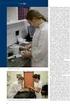 Prostá regresní a korelační analýza 1 1 Tyto materiály byly vytvořeny za pomoci grantu FRVŠ číslo 1145/2004. Problematika závislosti V podstatě lze rozlišovat mezi závislostí nepodstatnou, čili náhodnou
Prostá regresní a korelační analýza 1 1 Tyto materiály byly vytvořeny za pomoci grantu FRVŠ číslo 1145/2004. Problematika závislosti V podstatě lze rozlišovat mezi závislostí nepodstatnou, čili náhodnou
DATABÁZE A SYSTÉMY PRO UCHOVÁNÍ DAT 61 DATABÁZE - ACCESS. (příprava k vykonání testu ECDL Modul 5 Databáze a systémy pro zpracování dat)
 DATABÁZE A SYSTÉMY PRO UCHOVÁNÍ DAT 61 DATABÁZE - ACCESS (příprava k vykonání testu ECDL Modul 5 Databáze a systémy pro zpracování dat) DATABÁZE A SYSTÉMY PRO UCHOVÁNÍ DAT 62 Databáze a systémy pro uchování
DATABÁZE A SYSTÉMY PRO UCHOVÁNÍ DAT 61 DATABÁZE - ACCESS (příprava k vykonání testu ECDL Modul 5 Databáze a systémy pro zpracování dat) DATABÁZE A SYSTÉMY PRO UCHOVÁNÍ DAT 62 Databáze a systémy pro uchování
Inovace výuky prostřednictvím šablon pro SŠ
 Název projektu Číslo projektu Název školy Autor Název šablony Název DUMu Stupeň a typ vzdělávání Vzdělávací oblast Vzdělávací obor Tematický okruh Inovace výuky prostřednictvím šablon pro SŠ CZ.1.07/1.5.00/34.0748
Název projektu Číslo projektu Název školy Autor Název šablony Název DUMu Stupeň a typ vzdělávání Vzdělávací oblast Vzdělávací obor Tematický okruh Inovace výuky prostřednictvím šablon pro SŠ CZ.1.07/1.5.00/34.0748
Nový způsob práce s průběžnou klasifikací lze nastavit pouze tehdy, je-li průběžná klasifikace v evidenčním pololetí a školním roce prázdná.
 Průběžná klasifikace Nová verze modulu Klasifikace žáků přináší novinky především v práci s průběžnou klasifikací. Pro zadání průběžné klasifikace ve třídě doposud existovaly 3 funkce Průběžná klasifikace,
Průběžná klasifikace Nová verze modulu Klasifikace žáků přináší novinky především v práci s průběžnou klasifikací. Pro zadání průběžné klasifikace ve třídě doposud existovaly 3 funkce Průběžná klasifikace,
Výrobní produkce divizí Ice Cream Po lo ha plane t Rozložený výse ový 3D graf Bublinový graf Histogram t s tn e ídy
 Výrobní produkce divizí Ice Cream Polo ha planet Rozložený výsečový 3D graf Bublinový graf Ice Cream 1 15% Ice Cream 2 12% Ice Cream 3 18% Ice Cream 4 20% Statistika 40 30 20 Ice Cream 6 19% Ice Cream
Výrobní produkce divizí Ice Cream Polo ha planet Rozložený výsečový 3D graf Bublinový graf Ice Cream 1 15% Ice Cream 2 12% Ice Cream 3 18% Ice Cream 4 20% Statistika 40 30 20 Ice Cream 6 19% Ice Cream
MS Excel 2010. Lekce 1. Operační program Vzdělávání pro konkurenceschopnost. Projekt Zvyšování IT gramotnosti zaměstnanců vybraných fakult MU
 MS Excel 2010 Lekce 1 Operační program Vzdělávání pro konkurenceschopnost Projekt Zvyšování IT gramotnosti zaměstnanců vybraných fakult MU Registrační číslo: CZ.1.07/2.2.00/15.0224, Oblast podpory: 7.2.2
MS Excel 2010 Lekce 1 Operační program Vzdělávání pro konkurenceschopnost Projekt Zvyšování IT gramotnosti zaměstnanců vybraných fakult MU Registrační číslo: CZ.1.07/2.2.00/15.0224, Oblast podpory: 7.2.2
EXCEL IV. část. 7. Vzorce a funkceuložení, tisk a doplňky 8. Používané zkratky. Zpracoval: Ing. Pavel branšovský. pro potřebu VOŠ a SŠSE
 EXCEL 2007 IV. část 7. Vzorce a funkceuložení, tisk a doplňky 8. Používané zkratky Zpracoval: Ing. Pavel branšovský pro potřebu VOŠ a SŠSE Volně použito podkladů z "Microsoft Office EXCEL 2007, Petr Broža,
EXCEL 2007 IV. část 7. Vzorce a funkceuložení, tisk a doplňky 8. Používané zkratky Zpracoval: Ing. Pavel branšovský pro potřebu VOŠ a SŠSE Volně použito podkladů z "Microsoft Office EXCEL 2007, Petr Broža,
Zpracování náhodného výběru. Ing. Michal Dorda, Ph.D.
 Zpracování náhodného výběru popisná statistika Ing. Michal Dorda, Ph.D. Základní pojmy Úkolem statistiky je na základě vlastností výběrového souboru usuzovat o vlastnostech celé populace. Populace(základní
Zpracování náhodného výběru popisná statistika Ing. Michal Dorda, Ph.D. Základní pojmy Úkolem statistiky je na základě vlastností výběrového souboru usuzovat o vlastnostech celé populace. Populace(základní
Grafy opakování a prohloubení Při sestrojování grafu označíme tabulku a na kartě Vložit klikneme na zvolený graf
 Pátek 30. září Grafy opakování a prohloubení Při sestrojování grafu označíme tabulku a na kartě Vložit klikneme na zvolený graf Nástroje grafu (objeví se při označeném grafu) - 3 záložky návrh, rozložení,
Pátek 30. září Grafy opakování a prohloubení Při sestrojování grafu označíme tabulku a na kartě Vložit klikneme na zvolený graf Nástroje grafu (objeví se při označeném grafu) - 3 záložky návrh, rozložení,
Zdokonalování gramotnosti v oblasti ICT. Kurz MS Excel kurz 3. Inovace a modernizace studijních oborů FSpS (IMPACT) CZ.1.07/2.2.00/28.
 Zdokonalování gramotnosti v oblasti ICT Kurz MS Excel kurz 3 1 Obsah Řazení dat... 3 Seřazení textu a čísel... 3 Další možné seřazení je možné podle barev, písma a ikon... 4 Filtry, rozšířené filtry...
Zdokonalování gramotnosti v oblasti ICT Kurz MS Excel kurz 3 1 Obsah Řazení dat... 3 Seřazení textu a čísel... 3 Další možné seřazení je možné podle barev, písma a ikon... 4 Filtry, rozšířené filtry...
Níže uvedená tabulka obsahuje technické údaje a omezení aplikace Excel (viz také článek Technické údaje a omezení aplikace Excel (2007).
 Níže uvedená tabulka obsahuje technické údaje a omezení aplikace - (viz také článek Technické údaje a omezení aplikace Excel (). otevřených sešitů a systémovými prostředky a systémovými prostředky a systémovými
Níže uvedená tabulka obsahuje technické údaje a omezení aplikace - (viz také článek Technické údaje a omezení aplikace Excel (). otevřených sešitů a systémovými prostředky a systémovými prostředky a systémovými
Relativní a absolutní adresa buňky, pojmenování buňky/rozsahu
 Relativní a absolutní adresa buňky, pojmenování buňky/rozsahu EU peníze středním školám Didaktický učební materiál Anotace Označení DUMU: VY_32_INOVACE_IT4.12 Předmět: IVT Tematická oblast: Microsoft Office
Relativní a absolutní adresa buňky, pojmenování buňky/rozsahu EU peníze středním školám Didaktický učební materiál Anotace Označení DUMU: VY_32_INOVACE_IT4.12 Předmět: IVT Tematická oblast: Microsoft Office
Migrace na aplikaci Outlook 2010
 V tomto průvodci Microsoft Aplikace Microsoft Outlook 2010 vypadá velmi odlišně od aplikace Outlook 2003, a proto jsme vytvořili tohoto průvodce, který vám pomůže se s ní rychle seznámit. Dozvíte se o
V tomto průvodci Microsoft Aplikace Microsoft Outlook 2010 vypadá velmi odlišně od aplikace Outlook 2003, a proto jsme vytvořili tohoto průvodce, který vám pomůže se s ní rychle seznámit. Dozvíte se o
Pracovní sešit MS Word pokročilý
 Veškerá reprodukce v částečné i úplné formě je bez autorského souhlasu protizákonná. Strana 0 MS Excel pokročilý 2013 Přehled novinek Rychlý přehled Šablony, statistické funkce a další nové nástroje Spolupráce
Veškerá reprodukce v částečné i úplné formě je bez autorského souhlasu protizákonná. Strana 0 MS Excel pokročilý 2013 Přehled novinek Rychlý přehled Šablony, statistické funkce a další nové nástroje Spolupráce
Simulační modely. Kdy použít simulaci?
 Simulační modely Simulace z lat. Simulare (napodobení). Princip simulace spočívá v sestavení modelu reálného systému a provádění opakovaných experimentů s tímto modelem. Simulaci je nutno považovat za
Simulační modely Simulace z lat. Simulare (napodobení). Princip simulace spočívá v sestavení modelu reálného systému a provádění opakovaných experimentů s tímto modelem. Simulaci je nutno považovat za
Přílohy. Příloha 1. Obr. P1.1 Zadání úlohy v MS Excel
 Přílohy Příloha 1 Řešení úlohy lineárního programování v MS Excel V této příloze si ukážeme, jak lze řešit úlohy lineárního programování pomocí tabulkového procesoru MS Excel 2007. Výpočet budeme demonstrovat
Přílohy Příloha 1 Řešení úlohy lineárního programování v MS Excel V této příloze si ukážeme, jak lze řešit úlohy lineárního programování pomocí tabulkového procesoru MS Excel 2007. Výpočet budeme demonstrovat
Používání u a Internetu
 Používání e-mailu a Internetu Je pro vás systém Windows 7 nový? I když má tento systém mnoho společného s verzí systému Windows, kterou jste používali dříve, můžete potřebovat pomoc, než se v něm zorientujete.
Používání e-mailu a Internetu Je pro vás systém Windows 7 nový? I když má tento systém mnoho společného s verzí systému Windows, kterou jste používali dříve, můžete potřebovat pomoc, než se v něm zorientujete.
Název DUM: VY_32_INOVACE_2B_16_ Tvorba_grafů_v_MS_Excel_2007
 Název školy: Základní škola a Mateřská škola Žalany Číslo projektu: CZ. 1.07/1.4.00/21.3210 Téma sady: Informatika pro sedmý až osmý ročník Název DUM: VY_32_INOVACE_2B_16_ Tvorba_grafů_v_MS_Excel_2007
Název školy: Základní škola a Mateřská škola Žalany Číslo projektu: CZ. 1.07/1.4.00/21.3210 Téma sady: Informatika pro sedmý až osmý ročník Název DUM: VY_32_INOVACE_2B_16_ Tvorba_grafů_v_MS_Excel_2007
